Page 1

Manual de instrucciones
System
LIFEBOOK T902
Page 2

Le felicitamos por la compr
producto Fujitsu.
a de un innovador
Encontrará la información más actualizada sobre nuestros productos, consejos y
actualizaciones en Internet: "
Puede encontrar actualizaciones automáticas de los controladores en la página
http://support.ts.fujitsu.com/download"
web: "
Si tiene alguna consulta técnica póngase en contacto con:
• nuestra línea directa de asistencia al cliente (Hotline/Service Desk) (véase la lista Service
Desk o en Internet: "
• su distribuidor
• su punto de venta
Que disfrute de su nuevo sistema Fujitsu.
http://www.fujitsu.com/fts/"
http://support.ts.fujitsu.com/contact/servicedesk")
Page 3

Page 4

Publicado por
Fujitsu Tec
Mies-van-der-Rohe-Straße 8
80807 Munich, Alemania
Contacto
h
Copyrigh
© Fujitsu Technology Solutions 2012. Reservados todos los derechos.
hnology Solutions
ttp://www.fujitsu.com/fts/
t
Fecha de publicación
09/12
Nº de pedido: A26391-K363-Z320-2-7819, edición 1
Page 5

LIFEBOOK T902
Manual de instrucciones
Una tecnología innovadora 7
Puertos y elementos de mando 9
Indicaciones importantes 13
Primera puesta en servicio del equipo 17
Manejo del ordenador portátil 20
Funciones de seguridad 68
Conexión de dispositivos externos 90
Desmontaje e instalación de
componentes en caso de avería 97
Ajustes en BIOS Setup Utility 106
Solución de problemas y consejos 109
Características técnicas 119
Indicaciones del fabricante 123
Índice de materias 130
Page 6

Observaciones
La información sobre la descripción del producto se corresponde con las especificaciones de diseño
de Fujitsu y está disponible a efectos comparativos. L os resultados reales pueden variar según otros
factores adicionales. Se reserva el derecho a modificar los datos técnicos sin previo aviso. Fujitsu
no asume ninguna re sponsabilidad con respecto a errores técnicos, de redacción o de omisión.
Marcas
Fujitsu y el logotipo de Fujitsu son marcas registradas de Fujitsu Limited o
sus fi liales en EE.UU. y otros países.
Microsoft y Windows son marcas o marcas registradas d e Microsoft
Corporation en EE.UU. y otros países.
Fabricado bajo licencia de DTS Licensing Limited. DTS y el símbolo son marcas
registradas y DTS Boost es una marca de DTS, Inc. El producto contiene software.
© DTS, Inc. Reservados todos los derechos.
Todas las otras marchas me ncionada s en esta documentación son propiedad
de sus respectivos propietarios.
Copyright
No se autoriza la copia, reproducción o traducción de ninguna sección de esta
publicación sin la autorización expresa por escrito de Fujitsu.
No se autoriza el almacenamiento ni la transmisión del contenido de ninguna sección de
esta publicación sin la autorización expresa por escrito de Fujitsu.
Page 7

Contenido
Contenido
Unatecnologíainnovadora ............................................................. 7
Informaciónadicional .................................................................... 7
Convenciones tipográfi cas ............................................................... 8
Puertos y element os de mand
Indicaciones importantes . . . ........................................................... 13
Indicacionesdeseguridad ............................................................... 13
Indicaciones de seguridad adicionales para equipos con módulos de radio . . . . .............. 14
Ahorro de energía . ...................................................................... 14
Ahorro de energía con Windows . . . ................................................... 14
De viaje con el ordenador portátil . . ....................................................... 14
Antes de iniciar elviaje .............................................................. 15
Transporte del ordenador portátil . . ................................................... 15
Limpieza del ordenador portátil ........................................................... 16
Primera pu esta en s
Desembalaje y ver
Selección del emp
Conexión del adap
Primera conexió
Manejo delordenador portátil .......................................................... 20
Indicadores de estado . .................................................................. 20
Apertura del ordenador portátil ........................................................... 22
Encendido del ordenador portátil . . ....................................................... 23
Programación del interruptor de encendido/apagado . . . . . . ............................. 23
Utilización variable del ordenador portátil . . . . . ............................................ 24
De ordenador portátil a Tablet PC . ................................................... 24
Orientación de lapantalla (formato vertical uhorizontal) ................................ 26
De Tablet PC a ordenador portátil . ................................................... 27
Apagado del ordenador portátil ........................................................... 29
Cierre d el ordenador portátil . . ........................................................... 29
Reconocimiento de escritura manual en Windows 7 ........................................ 29
Pantalla decristal líquido ................................................................ 30
Sensor deluzambiente .............................................................. 30
Uso del equipo comoTablet PC .......................................................... 31
Utilización de los dedos .............................................................. 31
Utilización del lápiz óptico ............................................................ 34
Uso del equipo como ordenador portátil ................................................... 37
Almohadilladetacto yteclas ......................................................... 37
Teclado ................................................................................ 39
Bloque numérico virtual .............................................................. 41
Configuración regional yde idioma ................................................... 41
Combinaciones de teclas ............................................................ 42
Teclasde Tablet PC ..................................................................... 44
Programación de lasteclas de Tablet PC .............................................. 45
Webcam ............................................................................... 46
Batería ................................................................................. 46
Carga, conservacióny mantenimientodelabatería .................................... 47
Desmontajey montaje delabatería .................................................. 48
Indicadordecargadelabatería ...................................................... 50
ervicio delequipo ..................................................
ificación del equipo . ...................................................
lazamiento ............................................................
tador dered ...........................................................
n del equipo . . ...........................................................
o ........................................................
17
17
18
18
19
9
Fujitsu 3
Page 8

Contenido
Módulos ................................................................................ 51
Desmontaje del módulo . . ............................................................ 51
Instalación del módulo . . . ............................................................ 52
Unidad óptica ........................................................................... 52
Manejo de los soportes de datos . . . . ................................................. 52
Indicador de CD/DVD ................................................................ 53
Insercióno extraccióndeun soporte dedatos ......................................... 53
Extracción manual (extracción de emergencia) . . . . . . .................................. 54
Desmontaje y montaje de la cubierta de la caja guardapolvo (cubierta de la ranura de
ventilación) ............................................................................. 54
Utilización de las funciones de aho rro de energía . ......................................... 56
Tarjetas dememoria .................................................................... 57
Formato compatible ................................................................. 57
Inserciónde latarjeta dememoria .................................................... 57
Extraccióndelatarjeta de memoria ................................................... 58
Altavoces y micrófonos . . ................................................................ 58
Tarjeta SIM ............................................................................. 59
Instalacióndelatarjeta SIM .......................................................... 59
Extraccióndelatarjeta SIM .......................................................... 59
Tillvalsradiomoduler Wireless LAN /Bluetooth /UMTS /LTE ................................ 60
Conexión y desconexión de los módulos de radio . . . . .................................. 60
Configuracióndelacceso WLAN ..................................................... 61
Acceso mediante UMTS/LTE ......................................................... 61
UMTS-/LTE-antenn .................................................................. 61
Ethernet yLAN ......................................................................... 62
Su replicador de puertos (opcional) . . . . . . ................................................. 62
Puertos delreplicadordepuertos ..................................................... 63
Colocacióndelreplicador depuertos .................................................. 64
Conexión del ordenador portátil al replicador de puertos . . .............................. 64
Encendido del ordenador portátil mediante e l replicador de puertos . . . ................... 66
Desconexión del ordenador portátil mediante el replicador de puertos ................... 66
Desacoplamiento del ordenador portátil del replicador de puertos . . . . ................... 67
Funciones deseguridad ............................................................... 68
Cuadro s inóptico de las funciones de seguridad . . ......................................... 69
Configuración del lector de huellas dactilares . ............................................. 70
Utilización del Security Lock ............................................................. 70
Configuración enelBIOS Setup Utility delaprotección por contraseña ...................... 71
Protección del BIOS Setup Utility (contraseñas de supervisor y de usuario) . . . ........... 71
Protecciónporcontraseña delarranque del sistemaoperativo .......................... 73
Protecciónporcontraseña para el disco duro .......................................... 73
Lector detarjetas SmartCard ............................................................ 75
Introducción de la tarjeta SmartCard .................................................. 75
SmartCard SystemLock (opcional) ........................................................ 76
Permisos deacceso de las tarjetasSmartCard ........................................ 77
Grupos de usuarios detarjeta SmartCard ............................................. 77
InstalacióndeSystemLock ........................................................... 79
Configuración del primer equipo del grupo de usuarios o de un equipo individual para
SystemLock ........................................................................ 79
Agregar un equipo a un grupo de usuarios . . . ......................................... 82
Ejecuciónde funciones deadministrador .............................................. 84
F4
Asignación de permiso de acceso remoto –
...................................... 86
Encendido del equipo con SystemLock . . . ............................................. 87
4 Fujitsu
Page 9

Contenido
Abrir BIOS Setup
F2
............................................................... 87
Modificación delPIN ................................................................. 87
Desinstalación de SystemLock ....................................................... 87
Mensajes deerror ................................................................... 88
Utilización de la función de seguridad de las teclas de Tablet PC . . . ......................... 88
Asignación de la contraseña de supervisor ............................................ 88
Asignación de la contraseña de usuario . . . ............................................ 88
Introducción de contraseñas através de lasteclas de Tablet PC ........................ 89
Trusted Platform Module - TPM (segú n equipo) ............................................ 89
ActivacióndelTPM .................................................................. 89
Desactivación del TPM .............................................................. 89
Conexión dedispositivos externos ..................................................... 90
Conexión de un monitor externo . . . ....................................................... 91
Conexión de un monitor externo al DisplayPort ........................................ 92
Puerto HDMI ........................................................................ 93
Conexión de dispositivos USB ........................................................... 94
Puerto USBconfunción de carga (Anytime USB charge) ............................... 95
Desconexión s egura de dispositivos USB . ............................................ 95
Dispositivos de audio externos, conexión . . . . . ............................................ 96
Puerto para micrófono/Line In ........................................................ 96
Puerto para auriculares .............................................................. 96
Desmontaje e insta lación de componentes en caso de avería . . ......................... 97
Indicaciones para la instalación y desmontaje de módulos y componentes . . . . . .............. 97
Preparación del desmontaje de componentes . ............................................ 98
Instalación y desmontaje de ampliaciones de memoria . .................................... 99
Desmontajedelacubierta ........................................................... 100
Desmontaje del módulo de memoria . . . . . . ............................................ 100
Montaje del módulo de memoria . . . ................................................... 101
Fijaciónde lacubierta ............................................................... 101
Desmontaje einstalacióndeldisco duro .................................................. 102
Desmontajedelacubierta ........................................................... 102
Desmontajedeldisco duro ........................................................... 103
Instalación del disco duro ............................................................ 104
Fijaciónde lacubierta ............................................................... 105
Finalización del desmontaje de componentes . ............................................ 105
Ajustes en BIOS Setup Utility . . . ....................................................... 106
Arranque deBIOS Setup Utility .......................................................... 106
Manejo de BIOS Setup Utility . ........................................................... 107
Finalización de BIOSSetup Utility ........................................................ 107
Exit Saving Changes - Guardar modificaciones y finalizar el BIOS Setup Utility .......... 107
Exit Discarding Changes – Rechazar las modificaciones efectuadas y finalizar el BIOS
Setup Utility ......................................................................... 107
Load Setup Defaults – Aceptar los aju stes estándar .................................... 107
Discard Changes – Rechazar las modificaciones efectuadas sin salir del BIOS Setup
Utility ............................................................................... 108
Save Changes – Guardar las modi ficaciones efectuadas sin salir del BIOS S etu p Utility
..................................................................................... 108
Save Changes and Power Off ....................................................... 108
Solución deproblemas yconsejos ..................................................... 109
Solución deproblemas .................................................................. 109
Fujitsu 5
Page 10

Contenido
La hora o la fecha del ordenador portátil no son correctas .................................. 110
El indicador de batería no está encendido ................................................. 110
Solo se escriben cifras al pulsar determinadas teclas . . . . .................................. 110
La pantalla de cristal líquido del ordenador portátil permanece oscura . . . . ................... 110
La visualiza ción en la pantalla de cristal líquido del ordenador portátil no es nítida . ........... 111
El monitor externo permanece oscuro . . . ................................................. 111
La visualización enelmonitor externo es inestable ono aparece ........................... 112
El cursor no sigue los movimientos del lápiz óptico con fluidez .............................. 112
Las entradas con el lápiz óptico no funcionan ............................................. 112
El orden ador portátil no arranca tras el encendido ......................................... 113
El orden ador portátil no funciona . ........................................................ 113
La impresora no imprime ................................................................ 114
No funcionalacomunicaciónporradio con una red ........................................ 114
La bateríasedescarga condemasiada rapidez ............................................ 114
No se reconoce el lector de tarjetas SmartCard . . . ......................................... 115
Se ha olvidado el PIN de latarjeta SmartCard ............................................. 115
Pérdida detarjeta SmartCard ............................................................ 115
Se ha extraviado latarjeta SmartCard de usuario y/osupervisor ........................... 116
Mensaje deerror acústico ............................................................... 116
Mensaje de error en la pantalla . . ........................................................ 116
Características técnicas ............................................................... 119
Ordenador portátil ....................................................................... 119
Replicador de puertos (opcional) . ........................................................ 121
Batería ................................................................................. 121
Adaptador de red para uso con el ordenador portátil y el replicador de puertos ............... 122
Indicacionesdel fabricante ............................................................. 123
Energy Star ............................................................................ 123
Eliminaciónyreciclaje ................................................................... 123
Declaraciones de conformidad (Declarations of Conformity) . . .............................. 123
Marca CE .............................................................................. 124
Regulatorynotices ...................................................................... 125
Regulatory information for notebooks without radio device .............................. 125
DOC (Industry CANADA) Notices . . . . ................................................. 126
FCC Regulatory informa tion for notebooks with radio device . . .......................... 128
Índice dematerias ..................................................................... 130
6 Fujitsu
Page 11

Una tecnología innovadora
Una tecnología innovadora
... junto con un diseño ergonómico hacen de su equ ipo un equipo fiable y fácil de usar.
El equipo arranca con rapidez, está listo para utilizarse de inmediato y ofrece una autonomía
muy considerable gracias a la elevada capacidad de la batería.
Con la sencilla utilidad "BIOS Setup Utility" podrá controlar el hardware de su ordenador
portátil y proteger mejor su sistema de un acceso no autorizado, siempre y cuando
utilice las potentes prestaciones de la contraseña.
Puede encontrar informa ción sobre los puertos y elementos de mando de su ord enador
portátil en el capítulo "
Puertos y elemen tos de mando", Página 9.
Información adicional
Los controladores de Windows para su equipo se encuentran en nuestra
página de Internet. Este equipo no tiene soporte de fábrica para otros sistemas
operativos. Fujitsu Technology Solutions no asume ninguna responsabilidad
derivada del uso de otros sistemas operativos.
Las parte s de este manual relativas al softw are se refieren a los productos
de Microsoft, si forman parte del suministro.
Tenga en cuenta las instrucciones del fabrican te al instalar otros productos de software.
Fujitsu 7
Page 12

Una tecnología innovadora
Convenciones tipográficas
Identifica indicaciones que deben tenerse en cuenta . Si no las observa,
puede poner en peligro su vida, deteriorar el dispositivo o sufrir una pérdida
de datos. La garantía vencerá, si se daña el dispositivo por no observar
estas indicaciones
Destaca información importan te para el correcto manejo del dispositivo
►
Este tipo de
letra
Este tipo de
letra
Este tipo de letra
"Estetipodeletra"
Tecla
Este tipo de letra marca conceptos y textos que deben acentuarse o re saltarse, p. ej.: No
Señala una operación que
Señala un resultado
marca las entradas que
diálogo de un program
(Name123) o una o rde
marca la información que da un programa en pantalla, p. ej.: La
instalación ha concluido
marca
• textos de los bot
• Nombres de programas o archivos, p. ej. Windows o setup.exe.
marca
• referencias a otra s secciones, p. ej."Indicaciones de seguridad"
• Referencias a una fuente de información externa, p. ej., una
dirección de una página web: Para más información remítase a
http://www.fujitsu.com/fts/"
"
• nombres de CD, DVD y denominaciones y títulos de otros
materiales, como p. ej.: "CD/DVD Drivers & Utilities" o el manual
"Seguridad/Normativa"
indica una tecla del teclado, p. ej.:
apagar el dispositivo
debe realizar
se efectúan con el teclado en el cuadro de
a o en una línea de comando, p. ej. su contraseña
n para iniciar un programa (start.exe)
ones de los programas, p. ej.: Haga clic en Guardar.
F10
8 Fujitsu
Page 13

Puertos y elementos de mando
Puertos y elementos de mando
En este capítulo se muestran los diferentes componentes de hardware de su equipo. Aquí
obtendrá una visión general de los indicadores y los pue rtos del equipo. Familiarícese
con estos elementos antes de trabajar con el equipo.
Ordenador portátil abierto
1 2
3
5
4
12
13
6
7
8
9
11
14
6
15
16
14
1 = Pantalla de cristal líquido
2 = WebCam de 2 megapíxeles (* opcional)
3 = Webbkamera-LED
4 = Lector de huellas dactilares
5=Micrófono
6 = Statusindikatorer
7 = Windows-tangent
8 = Teclas de Tablet PC
9 = Till-/Från-strömbrytare
Fujitsu 9
10
5
10 = Sensor de luz ambiente
11 = Tangentbord
12 = Pekplatta
13 = Teclas de la almohadilla de tacto
14 = Högtalare
15 = Interruptor de conexión/desconexión
para los módulos de radio
16 = Ranura para tarjetas de memoria
Page 14
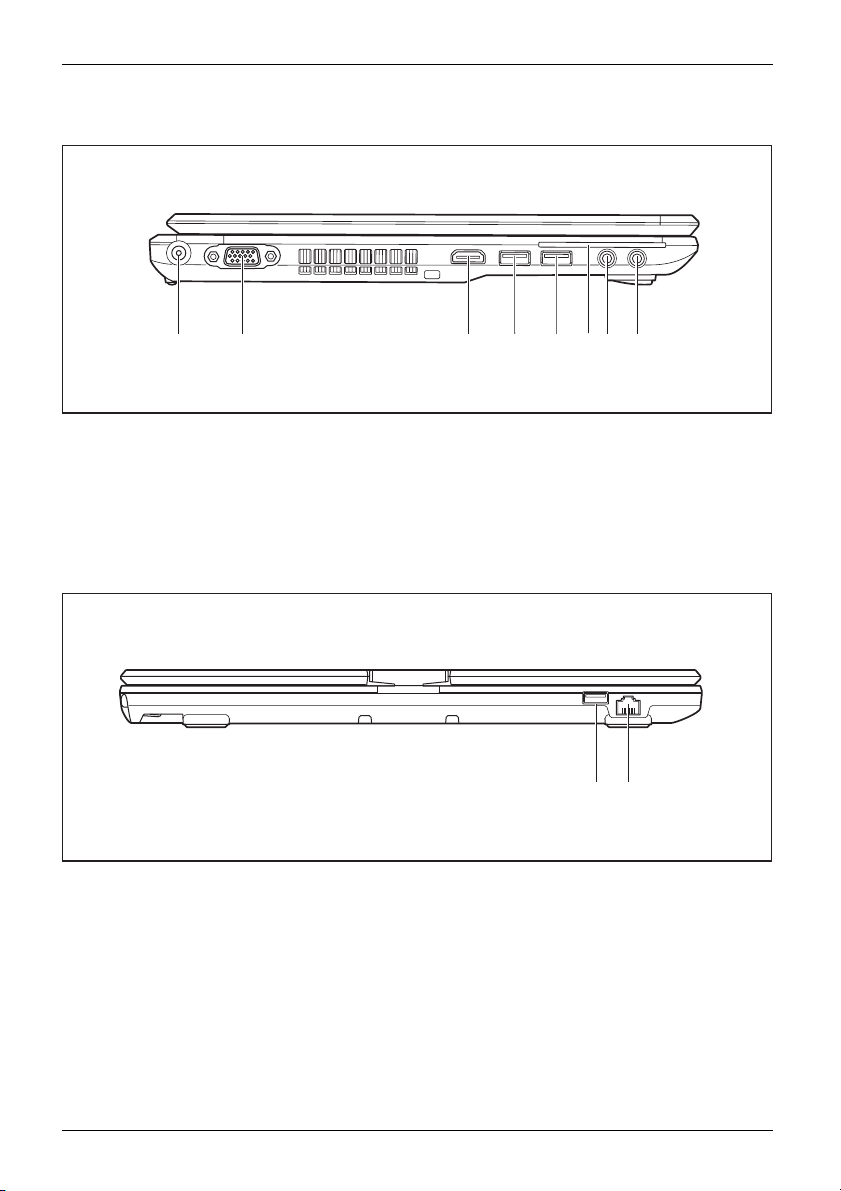
Puertos y elementos de mando
Lado izquierdo
1 2 3 7 84 65
1 = Conector hembra de tensión
continua (D C IN)
2 = Puerto para monitor VGA
3 = Puerto HDMI
4 = USB-uttag med uppladdningsfunktion
(Anytime USB charge, USB 3.0)
Parte posterior
1 = Puerto USB (USB 2.0) 2 = Puerto para LAN
5 =PuertoUSB(USB3.0)
6 = Lector de tarjetas SmartCard
7 = Puerto para micrófono
8 = Puerto para auriculares
21
10 Fujitsu
Page 15

Lado derecho
Puertos y elementos de mando
1 3 42
1 = Compartimiento para módulos con
unidad óptica
2 = Palanca de extracción del co mpartimiento
para módulos
3 = USB-uttag (USB 2.0)
6
5
4 = Security-Lock-anordning
5 = Anilla para la correa del lápiz óptico
6 = Ranura para lápiz óptico
Fujitsu 11
Page 16

Puertos y elementos de mando
Parte inferior
1
5
1 = Servicefack hårdd isk
2 = Compartimento de servicio de memoria
3 = Batteri med insticksplats för SIM-kort
under batteriet
2
34
4 = Conector para re plicador de puertos
5 = Cubierta de la ranura de ventilación
12 Fujitsu
Page 17

Indicaciones importantes
IndicacionesimportantesIndicaciones
Indicaciones de seguridad
IndicacionesdeseguridadIndicaciones
En este capítulo encontrará las instrucciones de seguridad que debe tener
en cuenta para utilizar este ordenador portátil. Las otras indicaciones le
proporcionan información útil sobre su ordenador portátil.
Es imprescindible que te
"Seguridad/Normativa"
Tenga en cue nta los apar
con este símbolo al lado
Al enchufar y desenchu
correspondientes en
Observe las indicac
capítulo "
en servicio del equ
por primera vez y po
Al limpiar el equi
"
Limpieza del ord
Observe las indi
de radio en el ma
Tenga en cuenta
de component e
Caracter
s en caso de avería", Página 97.
nga en cuenta las indicaciones de seguridad del manual
y las indicaciones de seguridad siguientes.
tados del manual que aparezcan marcados
.
far los cables, tenga e n cuenta las indicaciones
este manual de instrucciones.
iones referidas a las condiciones ambientales en el
ísticas técnicas", Página 119 y el capítulo "Primera puesta
ipo", Página 17, antes de conectar s u ordenador portátil
nerlo en f uncionamiento.
po, tenga present e las indicaciones del apartado
enador portátil", Página 16.
caciones de seguridad adicionales para equipos con módulos
nual "Seguridad/Normativa".
las indicaciones del capítulo "
Indicaciones importantes
Desmontaje e instalación
Este ordenador portátil responde a las normas de seguridad correspondientes para
equipos de tecnologías de la información. Si tiene dudas sobre el entorno previsto
para el ordenador portátil, póngase en contacto con su p unto de venta o con nuestra
línea directa de asistencia al cliente (Hotline/Service Desk).
Fujitsu 13
Page 18

Indicaciones importantes
Indicaciones de seguridad adic
ionales para
equiposconmódulosderadio
MóduloderadioWireless LANBluetooth,indicacionesdese guridad
Om en radiomodul (Wireless LAN
måste följande säkerhetsför
• Apague los módulos de radio cu
• Apague los módulos de radio cuando se encuentre en un hospital, en una sala de
operaciones o en la proximidad de algún equipo electrónico médico. La transmisión de
ondas de radio puede afectar al funcionamiento de los equipos m édicos.
• Desconecte los módulos d
un entorno con riesgo de e
las ondas radioeléctri
cas transmitidas pueden originar una explosión o un incendio.
Podrá encontrar inform
en el apartado "
, Bluetooth, UMTS/LTE) är integrerad i din bärbara dator
eskrifter ovillkorligen observeras vid hantering av datorn:
ando se encuentre en un avión o viaje con el coche.
e radio si lleva el equipo a las cercanías de gases inflamables o de
xplosión (p. ej., una gasolinera, un taller de barnizado), ya que
ación s obre la conexión y desconexión de los módulos de radio
ión y desconexión de los módulos de radio", Página 60
Conex
Ahorro de energía
IndicacionesEnergíaAhorrodecorriente
Apague el ordenador portátil si no lo va a utilizar. Apague los componentes periféricos
que tenga conectados si no los está utilizando. El ordenador portátil consumirá m enos
energía si utiliza las funciones de ahorro de energía. Así podrá también trabajar má s
tiempo con su ordenador portátil antes de tener que cargar la batería.
Aumentará el apro vechamiento de la energía y reducirá la carga sobre el medio
ambiente. Ahorrará gastos y protegerá el medio ambiente.
Ahorro de ene
rgía con Windows
► U tilice las funciones de ahorro de en ergía disponibles (véase el capítulo "Utilización
de las funciones de ahorro de energía", Página 56).
De viaje con el ordenador portátil
uranteelviaje
iones
rte
orportátil
Manejod
Indicac
Transpo
Ordenad
Observe l
14 Fujitsu
as siguientes indicaciones cuando transporte su ordenador portátil.
Page 19

Indicaciones importantes
Antes de iniciar el via je
► Haga copias de seguridad de los datos más importantes del disco duro.
OrdenadorportátilViaje,ordenadorportátil
► Desconecte el módulo de radio como medida de seguridad para los datos. En
el tráfico de datos mediante conexión inalámbrica es posible que una tercera
parte no autorizada también pued a recibir datos.
En la documentación de su módulo de radio encontrará información
sobre la activación del cifrado de datos.
► Si desea utilizar su ordenador portátil durante un vuelo, consulte primero al
personal de la línea aérea si esto está permitido.
Si viaja a otro país
► Si viaja al extranjero, asegúrese de que el adaptador de red puede operar con la tensión
de red local. Si esto no fuese posible, adquiera el adaptador de red apropiado para
su ordenador portátil. ¡No utilice ningún otro convertidor de tensión!
► Compruebe que la tensión local de red y el cable de alimentación sean compatibles. Si no
fuera el caso, compre un cable de alimentación que cumpla las normas locales.
► Infórmese en la autoridad correspondiente del país si puede utilizar allí su ordenador portátil
con el componente de radio instalado (véase también "
Marca CE", Página 124).
Transporte del ordenador portátil
No exponga el ordenador portátil a vibraciones fuertes ni a temperaturas extremas
(p. ej., exposición a la luz solar directa en el vehículo).
► Si su equipo dispone de una unidad óptica, extraiga todos los soportes de
datos (p.ej., CD o DVD) de las unidades.
TransporteOrdenadorportátil
► Apague el ordenador portátil.
► Desenchufe los cables de alimentación del adaptador de red y de los
dispositivos externos de las cajas de enchufe.
► Desenchufe el cable del adaptador de red y los cables de datos de todos los dispositivos externos.
► Cierre la pantalla de cristal líquido.
► Utilice para el transporte una bolsa para ordenador portátil adecuada que
ofrezca suficiente protección contra golpes.
Fujitsu 15
Page 20

Indicaciones importantes
Limpieza del ordenador portátil
Solamente un técnico de servicio autorizado puede limpiar el interior de la caja.
Utilice únicamente productos de limpieza especiales para ordenadores. Los productos
de limpieza domésticos y los abrillantadores pueden dañar la rotulación del teclado
y del ordenador portátil, la pintura, o el propio ordenador portátil.
Evite que penetre líquido en el interior del ordenador portátil.
¡La pantalla de cristal líquido es muy delicada y pue de rayarse! Limpie la superficie
de la pantalla co n un paño muy suave, ligeramente humedecido.
► Apa gue el ordenador por
LimpiezaIndicacionesOr denadorportátilTecladoAlmohadillade tactoPantalladecristallíquidoPantallaCrystalView
► Para evitar conexiones accidentales del equipo, desenchufe el cable de alimentación
del adaptador de red de la caja de enchufe y extraiga la batería (véase el capítulo
Desmontaje y montaje de la batería", Página 48).
"
Para la limpieza de la superficiedelacajaessuficiente un paño seco. Si la suciedad es mayor,
emplee un paño humedecido en agua con un detergente suave y bien escurrido.
Utilice paños desinfectantes para limpiar el teclado y la almohadilla de tacto en caso ne cesario.
Evite que entre humedad en el interior del equipo.
tátil.
16 Fujitsu
Page 21

Primera p uesta en servicio del equip
o
Primera puesta en servicio del
PrimerapuestaenservicioPuestaenserv icio
El equipo se suministra con la batería en el compartimiento de la batería o en los accesorios. La
batería deberá estar cargada si quiere utilizar el equipo en el modo de servicio con batería.
La batería se encarga de abastecer el equipo con la energía necesaria cuando este se
utiliza en el m odo de servicio móvil. La autonomía puede aumentarse si se aprovechan
las funciones disponibles para el ahorro de energía.
La información sobre la conexión de disposi tivos externos (p. ej., ratón, impresora) al
equipo se encuentra en el Manual de instrucciones del equipo.
Desembalaje y
Tenga en cuenta el capítulo "Indicaciones importantes", Página 13.
Si su equipo incluye un sistema operativo Windows, los controladores de hardware
necesarios y el software suministrado ya están preinstalados.
Conecte el equipo a la red mediante el adaptador de red antes de encenderlo por
primera vez; véase "
red debe estar conectado durante todo el proceso de instalación.
La primera vez que se enciende el equipo se ejecuta una comprobación
del sistema. Pueden aparecer distintos mensajes. La pantalla puede
apagarse o parpadear brevemente.
Siga las instrucciones en pantalla.
No apague en ningún caso el equipo durante la primera puesta en servicio.
Conexión del adaptador de red", Página 18. El adaptador de
verificación del equipo
Si detecta daños causados por el tran sporte, informe inmediatamente a su distribuidor.
equipo
► Desembale todos los elementos.
EmbalajeTransporte
► Verifique e
Fujitsu 17
l equipo y cerciórese de que no se han producido daños visibles debidos al transporte.
Guarde el
transpor
material de embalaje original por si lo necesita para
tar nuevamente el equipo.
Page 22

Primera puesta en servicio del equip
o
Selección del emplazamiento
SeleccióndelemplazamientoEquipoAdaptadordered
Antes de instalar el equipo, se debe elegir un lugar adecuado para
colocarlo. Para ello, siga estas las indicaciones:
• No coloque bajo ninguna circunstancia ni el equipo ni el adaptador de red sobre
una superficie sensible al calor. Dicha superficie podría resultar dañada.
• El equipo no debe colocarse nunca sobre una superficie blanda (p. ej.,
alfombras, muebles tapizados o camas). Esto puede bloquear la ventilación
y consecuentemente originar daños por sobrecalentamiento.
• La parte inferior del equipo se calienta durante el servicio normal.
Un contacto prolongado con la p iel puede llegar a ser desagradable
o incluso provocar quemaduras.
• Coloque el equipo sobre una superficie plana, estable y antideslizante.
Te nga en cuenta que los pies de goma del equipo pueden dejar
marcas en superficies delicadas.
• Para garantizar una ventilación adecuada, deb e guardarse un espacio libre
mínimo de 100 mm alrededor del equipo y del adaptador de red.
• No cubra nunca las ranuras de ventilación del equipo.
• No exponga el equipo a condiciones ambientales extremas. Proteja el
equipo de la humedad, el polvo y el calor excesivo.
Conexión del adaptador de red
PreparaciónparaelservicioAdaptadordered
Tenga en c uenta las indicaciones de seguridad incluidas en el
manual "Seguridad/Normativa".
El cable de alimentación adjunto satisface las normas del país donde ha
sido comprado el equipo. Asegúrese de que el cable de alimentación está
homologado en el país donde dese a utilizarlo.
► Enchufeelcabledealimentación(1)
al adaptador de red.
► Enchufeelcabledealimentación(2)
a una toma de corriente.
3
► Conecte el cable del adaptador de
red (3) al conector hembra de tensión
continua (DC IN) del equipo.
2
1
18 Fujitsu
Page 23

Primera p uesta en servicio del equip
Primera conexión del equipo
Primeraconexión
Con el fin de facilitarle la puesta en servicio del equipo, el sistema operativo
está preinstalado en el disco duro.
En equipos con interruptor de conexión/desconexión para los módulos de radio:
Antes de encender el equipo, deslice el interruptor de conexión/desconexión
para los módulos de radio a la posición "ON".
Cuando encienda por primera vez el equipo, el software preinstalado se instalará
yconfigurará definitivamente. Como esta operación no debe interrumpirse, debería
calcular un tiempo suficiente y conectar el equipo a la red mediante el adaptador de red.
Durante la instalación,
cuando sea requerido exp
el equipo solo debe arrancarse de nuevo
lícitamente.
o
1
► Desplace el interruptor de encendido/apagado (1) hacia la derecha para
encender el ordenador portátil.
rruptor de encendido/apagado vuelve automática mente a su posición original.
El inte
► Durante la instalación siga las instrucciones que aparecerán en la pantalla.
Si en su equipo hay instalado un sistema operativo Windows, puede
encontrar más información sobre el sistema, así como controladores,
programas de ayuda, actualizaciones, manuales, etc., en el equipo o en
Internet en "
Fujitsu 19
http://www.fujitsu.com/fts/support/".
Page 24

Manejo del ordenador portátil
Manejo del ordenador portátil
Manejo,ordenadorportátilOrdenadorportátil
En este capítulo se explican los principios del manejo de su ordenador portátil. Información
sobre la conexión de dispositivos externos (p. ej., ratón, im presora ) se encuentran en
el capítulo "
Indicadores de estado
IndicadoresdeestadoSímbolos
Los indicadores de est
de corriente, las uni
Conexión de dispositivos externo s", Página 90.
Tenga en c uenta las indicaciones del capítulo "Indicaciones importantes", Página 13.
ado proporcionan información sobre el estado del suministro
dades, las funciones del teclado, etc.
20 Fujitsu
Page 25

Indicador de
estado Descripción
Indicador de funcionamiento
• El indicador está encendido: el ordenador portátil está encendido.
• El indicador parpadea: el ordenador portátil se encuentra en el modo
• El indicador está apagado: el ordenador portátil está apagado o en el
Indicador de unidad
El indicador está encendido: se está accediendo a la unidad de disco duro o
al CD/DVD de la unidad óptica del ordenador portátil.
Indicador de carg a de la
El indicador de carga de
se está cargando.
Batteriindikator
Denna beskrivning g
Batteriindikator
• Indikatorn lyser g
• Indikatorn lyser orange: Batteriets laddningsnivå är mellan 13 % och
• Indikatorn lyse
• Indikatorn blinkar orange: Batteriladdningsnivån kontrolleras (fyra
• Indikatorn bl
• Indikatorn lyser inte: Batteriet är inte isatt.
Observera: O
6200 mAh k an d
Observera:
huvudbatte
Indicador
El indicad
virtual e
en la part
Indicador BloqMayú s
El indicador está encendido: se ha pu lsado la tecla de mayúsculas. Toda s las
letras se escriben en mayúsculas. En las teclas dotadas de varios caracteres,
se introducirá el carácter superior izquierdo.
Indicador de desplazamiento (BloqDespl)
El indicador está encendido: Se ha pulsado la combinación de teclas
BloqDespl
Indicador de bloqueo Lock Workstation
El indicador está encendido: El ordenador queda bloqueado con ayu da de
las funciones de seguridad del ordenador portátil.
Manejo del ordenador portátil
Sleep (Save-to-RAM).
modo Save-to-Disk.
batería
la batería indica si hay montada una batería y si
äller båda batterierna.
n indikerar laddningstillståndet hos isatta batterier.
rönt: Batteriets laddningsnivå är mellan 51 % och 100 %.
50 %.
r rött: Batteriets laddningsnivå är mellan 0 % och 12 %.
sekunder efter isättning av batteri).
inkar rött: Batter iet är defekt.
m du använder batterier med en kapacitet på 5800 mAh eller
u även kontrollera laddningstillståndet direkt på batteriet.
Du kan även kontrollera laddningstillståndet direkt p å
riet.
BloqNum
or está encendido: se ha pulsado la tecla
Num
. El bloque numérico
stá activado. Es posible introducir los caracteres que se encuentran
e superior derecha de las teclas.
.Elsignificado varía según el programa de aplicación.
FN
+
Fujitsu 21
Page 26

Manejo del ordenador portátil
Apertura del ordenador portátil
► Le van te la pantalla de cristal líquido.
1
22 Fujitsu
Page 27

Manejo del ordenador portátil
Encendido del ordenador portátil
Ordenadorportátil:encendidoIndicadordefuncionamientoTeclaSuspend/Resume
1
► Desplace el interruptor de encendido/apagado (1) hacia la derecha para
encender el ordenador portátil.
El interruptor de encendido/apagado vuelve au tomáticamente a su posición original.
El interruptor de conexión/desconexión permanece iluminado mientras el sistema está conectado.
Programación del interruptor de encendido/apagado
Es posible
Sistema operativo Menú
Windows 7
Fujitsu 23
programar el interruptor de encendido/apagado:
Inicio - (Configuración) - Panel de control - Sistema
y seguridad - Opciones de energía
Si se ha
solici
respe
asignado una contraseña es necesario introducirla cuando el sistema lo
te para que arranque el sistema operativo. Encontrará más información al
ctoenelapartado"
Funciones de seguridad", Página 68.
Page 28

Manejo del ordenador portátil
Utilización variable del ordenador portátil
Para su trabajo diario, si lo desea, podrá utilizar el ordenado r portátil como
Tablet PC o como ordenador portátil.
¡Respete el sentido de giro indicado en la siguiente descripción! No podemos
hacernos responsables de la garantía en aquellos casos donde se originaron
daños por girar la pantalla en el otro sentido.
¡Tenga en cuenta que la pantalla no se puede girar completamente sobre su propio eje!
De ordenador portátil a Tablet PC
► Coloque
24 Fujitsu
la pantalla LCD en posición vertical.
Page 29

Manejo del ordenador portátil
► Sujete la pantalla lo más abajo posible por ambos lados. Gire la pantalla en la dirección
de la flecha hacia la izquierda o hacia la derecha. Al principio notará una pequeña
resistencia, luego el giro se realizará fácilmente y sin o frecer resistencia.
► Siga girando la pantalla hasta que alcance 180° y encaje en la bisagra.
Fujitsu 25
Page 30

Manejo del ordenador portátil
► Aho ra cierre la pantalla, de modo que la parte trasera de la pantalla
quede apoyada sobre el teclado.
La pantalla ahora está sujeta firmemente en la posición de Tablet PC.
Orientación d
zontal
ical
delapantalla
Formatohori
Formatovert
Orientación
e la pantalla (formato vertical u horizontal)
Es posible elegir si prefiere utilizar la pantalla de forma vertical u horizontal. Para
cambiar entre una pantalla de forma vertical y una horizontal, pulse la tecla de
Tablet PC
Ca
.
mbiar la orientación de la pantalla
Windows 7
Estos ajustes pueden modificarseenelMenúFujitsuoenInicio -(Configuración -)
Panel de c ontrol - Hardware y sonido - Pantalla - Configuración.
En Control del Tablet de Fujitsu en el menú Fujitsu se encuentran guardados
perfiles para las distintas orientaciones de la pantalla. Estos perfiles
están ajustados con configuraciones estándar predefinidas y se pueden
modificar según las necesidades del usuario.
Con estos ajustes se configuran tanto el monitor del Tablet PC, como
los monitores externos que haya conectados.
26 Fujitsu
Page 31

De Tablet PC a ordenador portátil
Manejo del ordenador portátil
1
► Ställ L CD-skä
Fujitsu 27
rmen i lodrätt läge.
¡Respete el se
hacernos res
daños por gir
El indicador
para coloca
rlo de nuevo en su posición original:
ntido de giro indicado en la siguiente descripción! No podemos
ponsables de la garantía e n aquellos casos donde se originaron
ar la pantalla en el otro sentido.
de rotación muestra en qué dirección debe girarse el monitor
Page 32

Manejo del ordenador portátil
► Sujete la p antalla por la parte inferior en ambos extremos y gírela en la dirección que
muestra el indicador de rotación. El giro se realiza con facilidad y sin resistencia.
► Siga girando o empujando la pantalla hasta que alcance 180° y encaje en la bisagra.
28 Fujitsu
Page 33

Manejo del ordenador portátil
Apagado del ordenador portátil
Ordenadorportátil
► Cierre todas las aplicaciones y el sistema operativo (véase el "manual del sistema operativo").
► Deslice el interruptor de encendido/apagado hacia la derecha.
El interruptor de encendido/apagado vuelve au tomáticamente a su posición original.
Cierre del ordenador portátil
► Cierre la
pantalla de cristal líquido hasta notar que encaje.
Reconocimiento de escritura manual en Windows 7
El reconocimiento de escritura manual en Windows 7 es comp atible de
momento con los siguientes idiomas:
inglés, alemán, francés, italiano, japonés, coreano, chino (tradicional y simplificado),
holandés, portugués, español, noruego (bokmål y nyorsk), sueco, finlandés, danés, polaco,
rumano, serbio (cirílico y latino), catalán, ruso, checo y croata.
Fujitsu 29
Page 34

Manejo del ordenador portátil
Pantalla de cristal líquido
PantalladecristallíquidoIndicaciones
Los ordenadores portátiles de Fujitsu Technology Solutions GmbH incorporan pantallas TFT
de alta calidad. Las pantallas TFT se fabrican, por motivos técnicos, con una resolución
específica. Una representación óptima y nítida sólo puede ser garantizada con la resolución
específica para la pantalla TF T correspondiente. Una resolución de pantalla qu e difiera
de la especificación puede provocar una representación borrosa.
La resolución de la pantalla de cristal líquido de su ordenador portátil viene
configurada correctamente de fábrica.
Dadas las actuales técnicas de producción, no se puede gara ntizar una visualización de
pantalla totalmente libre de errores. Se puede dar el caso de la existencia de algunos píxeles
(elementos de imagen) permane ntemente claros u oscuros. El número máximo permitido de
píxeles defectuosos se define en la norma internacional ISO 9241-3 (clase II).
Ejemplo:
En bildskärm med upplösningen 1280 x 800 har 1280 x 800 = 1024000 pixlar. Varje pixel består
av tre subpixlar (röd, grön och blå), vilket innebär att det finns ca 3 miljoner subpixlar. Enligt ISO
9241-3 (klass II) får högst 2 ljusa och 2 mörka pixlar och därutöver 5 ljusa eller 10 mörka subpixlar
eller en mot svara nde kombination vara defekta (1 ljus subpixel räknas som 2 mörka subpixlar).
Vid en upplösning på 1600 x 900 = 1440000 pixlar får högst 3 ljusa och 3 mörka pixlar
och därutöver 7 ljusa eller 14 mörka subpixlar vara defekta.
Píxel (= elemento
Subpíxel (= pu
Cluster (= cú
nto de imagen)
mulo de errores)
de imagen)
Un píxel consta de 3 subpíxeles que, por regla general,
son rojo, verde y azul. Un píxel es el elemento más
pequeño que puede crear la funcionalidad completa de la
representación.
Un subpíxel es una estructura interna direccionable por
separado en un píxel (elemento de imagen) que amplía la
función del elemento de imagen.
Un cluster contiene dos o m ás píxeles o subpíxeles
defectuosos en un bloque de 5 x 5 píxeles.
Iluminación de fondo
Las pantallas TFT funcionan con una iluminación de fondo. El brillo de la luz de fondo
puede reducirse durante el período de utilización del ordenador portátil. No obstante, el
brillo d e su pantalla puede ser configurado de forma individual.
Sincronización de la visualización en la pantalla de cristal líq uido y en un monitor externo
Puede encontrar información sobre este tema en el capítulo "
Página 42, en "Conmutación de la visualización en pantalla".
Combinaciones de teclas",
Sensor de luz ambiente
Vid leverans med Windows operativsystem regleras bildskärmens ljusstyrka med hjälp
av omgivningsljussensorn i enlighet med rådande ljusförhållanden. Detta mö jliggör
optimal läsbarhet i kombination med längre batteridrifttid.
30 Fujitsu
Page 35

Uso del equipo como Tablet PC
Puede ejecutar las órdenes de la siguiente forma:
• con el lápiz óptico (incluido en el suministro del equipo)
• med hjälp av fingrarna
Utilización de los dedos
Es posible ejecutar det
erminadas órdenes en la pantalla táctil del equipo con los dedos.
Manejo del ordenador portátil
Todo lo que se puede sele
seleccionar o activar
Calibración de Dual
Se tillhörande bilaga för anvisningar om hur du kalibrerar datorn för
användning med Dual Digitizer-teknik.
Observera: Kalibrering av pennan och kalibrering för fingerstyrning har egna
kalibreringsprogram. Använd det kalibreringsverktyg som beskrivs i bilagan för respektive
funktion. Utför inte kalibrering för fingerstyrning med kalibreringsverktyget för pennan.
ccionar o activar con el dedo también se puede
con el lápiz óptico.
Digitizer para el manejo del equipo co n el dedo
Fujitsu 31
Page 36

Manejo del ordenador portátil
Acciones con un dedo
Acción Descripción
Seleccionar objetos (hacer clic con la tecla
izquierda del ratón)
Iniciar programas (hacer doble clic con la tecla
izquierda del ratón)
Desplazar objetos/ventanas (arrastrar
manteniendo pulsada la tecla izquierda del
ratón, Drag&Drop)
Abrir un menú contextual (hacer clic con la tecla
derecha del ratón)
Mover el cursor
► Co n el dedo, toque brevemente una vez
sobre el objeto.
► Co n el ded o, toque brevemente dos veces
seguidas en el icono del programa.
► Sitúe e l dedo sobre el objeto o la ventana,
mantenga la punta del d edo sobre la
pantalla táctil y arrastre el objeto/la ventana
hasta la ubicación deseada.
► Pulse con el dedo sobre el elemento
seleccionado. Mantenga la punta del dedo
presionando la pantalla táctil.
Aparece un menú contextual.
► Co loque un dedo en la pantalla táctil y
muévalo en la dirección deseada.
Acciones con dos dedos
Acción Descripció
Desplazar
32 Fujitsu
se
► Co loque dos dedos en la pantalla táctil.
► Mueva e l dedo hacia arriba para desplazarse
o
► Mueva el dedo hacia abajo para desplazarse
n
hacia arriba.
hacia abajo.
Page 37

Acción Descripción
Rotar
► C oloque los dedos pulgares en la pantalla
táctil y gire la imagen con el dedo índice
en el sentido de las agujas del reloj o en
el contrario.
Manejo del ordenador portátil
Fujitsu 33
Page 38

Manejo del ordenador portátil
Acción Descripción
Aumentar o reducir la vista
► Co loque dos dedos en la pantalla táctil y
sepárelos para ampliar la vista.
o
► Co loque dos dedos en la pantalla táctil y
júntelos para reducir la vista.
Bloquear menús sensibles al contexto
► Co n dos dedos, toque brevemente dos
veces seguidas en la pantalla táctil.
Utilización del lápiz óptico
Puede utilizar el lápiz óptico sobre su ordenador portátil c omo si se tratara de un lápiz electrónico,
para seleccionar opciones de menú y para navegar por los programas. En los programas con
identificación de escritura, puede introducir texto simplemente escribiendo directamente con el lápiz
óptico sobre la pantalla. También puede utilizar el lápiz óptico como un instrumento de dibujo.
La correa para lápiz óptico forma parte del contenido del suministro y puede fijarse a
la anilla del lápiz óptico y a la anilla del ordenador portátil.
Utilice exclusivamente el lápiz óptico suministrado con su ordenador portátil. No
utilice como alternativa puntas que no hayan sido desarrolladas especialmente
para el orden ador portátil. Sustituya la punta del lápiz óptico si está desgastada.
La garantía no cubre los arañazos de la pantalla.
Al escribir, tenga cuidado de no rayar l a supe rficie de la pantalla (p. ej.,
con la correa del reloj, con una pulsera).
34 Fujitsu
Page 39

Manejo del ordenador portátil
El lápiz óptico del ordenador portátil es un instrumento de precisión electrónico que
puede resultar dañado si se usa para otro s fines que no sean los contemplados
en el uso previsto. Utilice el lápiz óptico con cuidado.
Estas son algunas recomendaciones relativas al uso previsto:
• Absténgase de gesticular con el lápiz óptico en la mano.
• No emplee el lápiz óptico com o apuntador.
• No utilice el lápiz óptico sobre otra superficie que no sea la
pantalla del ordenador portátil.
• No intente girar el asa del lápiz óptico. El asa sirve para guardar
o extraer el lápiz óptico de su lugar.
• No guarde nunca el lápiz óptico de m odo que su peso descanse sobre la punta del
lápiz óptico (p. ej., con la punta hacia abajo en un portalápices). En particular a altas
temperaturas, puede tener consecuencias negativas para el mecanismo del lápiz
óptico que éste descanse con la punta hacia abajo: la punta reacciona entonces
como si estu viera siendo presionada de continuo. Pa ra evitar daños, recomendamos
que guarde siempre el lápiz óptico en el portalápiz cuando no lo esté usando.
El lápiz óptico puede verse afectado por campos electromagnéticos (el cursor tiembla o
da saltos). Podrían existir algunas zo nas en la pantalla en las que el cursor tiemble
ligeramente a pesar de mantener el lápiz óptico firmemente presionado.
La pantalla reacciona a las acciones realizadas con la punta del dedo o el lápiz óptico, cuando
la punta del dedo o el lápiz óptico hacen contacto directamente en la pantalla.
Con el lápiz óptico puede realizar todas las funciones para las que normalmente
utiliza un ratón. Además, con el lápiz óptico se pueden borrar muy fácilmente
entradas realizadas a mano con el lápiz óptico.
Acción Ratón Lápiz óptico
Seleccionar
opciones de menú
Hacer clic con el botón izquierdo del
ratón.
Iniciar programas Hacer doble clic con el botón izquierdo
del ratón.
Pulsar con la punta del lápiz óptico en
la opción de menú.
Pulsar dos veces seguidas con la
punta del lápiz óptico sobre el icono
del programa.
Desplazar
objetos/ventanas
Arrastrar con el botón izquierdo del
ratón pulsado.
Colocar la punta del lápiz óptico
directamente sobre el objeto/ventana.
Mantener la punta del lápiz ó ptico
contra la pantalla. Desplazar el
objeto/ventana.
Abrir m enú
contextual
Hacer clic con el botón derecho del
ratón.
Tocar con el lápiz óptico el elemento
deseado y dejar el lápiz óptico un
momento sobre el elemento.
Desplazar el
cursor
-
Colocar la punta del lápiz óptico
directamente sobre la pantalla.
Fujitsu 35
Page 40

Manejo del ordenador portátil
Ajuste del lápiz óptico
Sistema operativo Menú
Windows 7 En Hardware y sonido - Lápiz y dispositivos de entrada en el Panel de control
es posible realizar diferentes ajustes para el lápiz óptico (asignación y
función del botón pulsador).
Calibración del lápiz ópt
Antes de utilizar el lápiz óptico por primera vez, se debe calibrar, de modo que el cursor siga
de forma óptima los movimientos del lápiz óptico. Realice siempre una calibración cuando
no haya una correspondencia entre el movimiento del lápiz óptico y el cursor.
Sistema operativo Menú
Windows 7
ico
Para calibrar, abra la función Hardware y sonido/Configuración de Tablet PC
en el Panel de control. Debe calibrar el formato vertical y el horizontal.
Cambio de la punta del lápiz óptico
La punta del lápiz óptico se puede desgastar con el u so, o acumular partículas extrañas
que rayarán la pantalla. Una punta de lápiz óptico torcida o gastada no se puede desplazar
libremente, lo que puede provocar resultados imprevisibles durante su utilización.
Si tiene estos problemas con su lápiz óptico, debería cambiar la punta del mismo.
Utilice para ello la herramienta suministrada (1).
► Para retirar la punt a del lápiz óptico,
introduzca la punta en la escotadura entre
los dos extremos de la herramienta
suministrada.
► Apriete con fuerza am bos extremos de
la herramienta suministrada aprisionando
firmemente la punta del lápiz óptico y
extraiga la punta del lápiz óptico.
► Sustituya la punta po r una de las puntas
de repuesto suministradas. Para ello,
introduzca la punta por su extremo plano en
el cue rpo del lápiz óptico y presiónela hacia
dentro hasta que enclave correctamente.
1
No siga utilizando una punta desgastada o defectuosa.
36 Fujitsu
Page 41

Manejo del ordenador portátil
Fijación de la correa para lápiz óptico
Para evitar que se caiga el lápiz óptico o que se pierda, aconsejamos que
lo sujete con la correa para lápiz óptico.
► Fije al lápiz óptico el extremo con el lazo más peq ueño de la correa.
► Fije el extremo con el lazo más grande al ordenador portátil.
Uso del equipo como ordenador portátil
Almohadilla de tacto y teclas
Cuide de que la almohadi
AlmohadilladetactoAlmohadilladetacto
No toque nunca la almoh
No deposite objetos p
lla de tacto no entre en contacto con suciedad, líquidos o grasa.
adilla de tacto con los dedos sucios.
esados sobre la almohadilla de tacto o sobre las teclas de ésta.
1
1 = Almohadilla de tacto
2 = Teclas de la almohadilla de tacto
2
La almohadilla de tacto permite mover el puntero en la pantalla.
Las teclas de la almohadilla de tacto sirven para seleccionar y ejecutar instrucciones.
Equivalen a las teclas de un ratón convencional.
También es posible desactivar la almohadilla de tacto con una combinación
de teclas, para evitar mover accidentalmente el puntero en la pantalla (véase
el capítulo "
Combinaciones de teclas", Página 42).
Desplazamiento del puntero
► Desplace un dedo sobre la almohadilla de tacto.
Almohadilladetacto
El puntero se desplaza.
Selección de un objeto
► Mueva el puntero sobre el objeto deseado.
Almohadilladetacto
► To que ligeramente una vez la almohadilla de tacto o pulse una vez la tecla izquierda.
El objeto se selecciona.
Fujitsu 37
Page 42

Manejo del ordenador portátil
Ejecución de instrucciones
► Mu eva el puntero sobre el campo deseado.
Almohadilladetacto
► Toque ligeramente dos veces la almohadilla de tacto o pulse dos veces la tecla izquierda.
La instrucción se ejecuta.
Arrastrado de objetos
► Seleccione el o bjeto de sead o.
Almohadilladetacto
► Ma ntenga pulsada la tecla izquierda y desplace el objeto con el dedo sobre
la almohadilla de tacto al lugar de sead o.
El objeto se desplaza.
Activación y desactivación de la almohadilla de tacto
La almohadilla de tacto se puede activar y desactivar con una combinación
de teclas, véase "
Combinaciones de teclas", Página 42.
38 Fujitsu
Page 43

Manejo del ordenador portátil
Teclado
TecladoTecladonuméricoBloque numéricoTec las
El teclado está diseñado de modo qu e estén disponibles todas las funciones
de un teclado extendido. Algunas de las funciones de un teclado extendido se
consiguen con la ayuda de combinaciones de teclas.
La descripción siguiente de las teclas es válida para el sistema operativo Windows. En el
manual adjunto al programa de aplicación se describen otras funciones.
El siguiente gráfico muestra cómo visu alizar en la pantalla un carácter de las teclas con varios
caracteres. El ejemplo es válido para cuando la tecla BloqMayús no esté activada.
El teclado de su ordenador portátil está sujeto a un desgaste continuo debido
al uso cotidiano. Espe cialmente la rotulación del teclado está expuesta
al mayor desgaste. La rotulación del teclado puede desgastarse d urante
el período de utilización del ordenador portátil.
La ilustración pueden diferir de su modelo.
Num
+
=
0
=
0
}
}
=
0
=
}
0
+
=
0
}
}
Alt Gr
Fujitsu 39
Page 44

Manejo del ordenador portátil
Tecla Descripción
Tecla de corrección (retroceso
La tecla de corrección borra el c
TecladecorrecciónBackspace(retroceso)
Tecla de tabulador
La tecla de tabulador mueve el cursor hasta el siguiente tope de tabulador.
Tecladetabulador
Tecla de entrada (retorno, ent er, cambio de línea, retorno del carro)
La tecla de entrada concluye una línea de instrucciones. Al pulsar la tecla
de entrada, se ejecuta la instrucción introducida.
TecladeentradaRetornoEnterCambiodelínea
)
arácter situado a la izquierda del cursor.
Tecla BloqMayús (Cap
La tecla BloqMayús a
mayúsculas. En la zo
correspondiente. E
En las teclas dotad
superior izquierd
de escribir en mayú
TeclademayúsculasBloqMayús
s Lock)
ctiva el modo para escribir permanentemente en
na de información de Windows se muestra el icono
n este modo se escriben todas las letras en mayúsculas.
as de varios caracteres, se introducirá e l carácter
o. Con la tecla BloqMayús puede desactivarse el modo
sculas.
Tecla de mayúsculas (Shift)
La tecla de mayúsculas sirve para escribir en mayúsculas. En las teclas
dotadas de varios caracteres, se introducirá el carácter s uperior izquierdo.
TeclademayúsculasShift
Tecla Fn
Fn
La tecla
(véase el capítulo "
TeclaFn
activa la función especial de las teclas de varios caracteres
Combinaciones de te clas", Página 42).
Teclas de cursor
Las teclas de cursor mueven el cursor, según la dirección de la flecha hacia
arriba, hacia abajo, hacia la izquierda o hacia la derecha.
TeclasdecursorTeclasdireccionales
Tecla de Inicio
La tecla de Inicio activa el menú Inicio de Windows.
TecladeInicio
Tecla de menú
La tecla de menú activa el menú para el objeto m arcad o.
40 Fujitsu
Page 45

Manejo del ordenador portátil
Bloque numérico virtual
BloquedetecladonuméricoBloquenuméricovirtualBloqNum
El bloque numérico virtual existe para que pueda utilizar en ciertas aplicaciones las teclas
de un teclado numérico. Se reconocen las teclas del bloque numérico virtual por las
cifras y los símbolos situados en la parte superior derecha de las teclas correspondientes.
Con el bloque numérico virtual activad o, es posible introducir los caracteres que se
encuentran en la parte superior derecha de las teclas.
La asignación de te clas representada a continuación puede diferir
dependiendo del teclado de su modelo.
1 = Caracteres válidos con la tecla
Num
desactivada
encontrar más información acerca de los indicadores de estado en el
Podrá
ulo "
capít
Indicadores de estado", Página 2 0.
2 = Caracteres válidos co n la tecla
Num
activada
Configuración regional y de idioma
Si desea modificar la configura ción regional y de idioma, p roceda del siguiente modo:
► Realice los ajustes en símboloInicio–(Configuración) – Panel de control – Reloj, idioma y región.
Fujitsu 41
Page 46

Manejo del ordenador portátil
Combinaciones de teclas
La descripción de combinaciones de teclas siguiente es válida para el sistema operativo Windows.
En otros sistemas operativos y c on algunos controladores de dispositivos pueden quedar
fuera de funcionamiento algunas de las siguientes combinaciones de teclas.
Las combinaciones de teclas se introducen de la manera siguiente:
► Ma ntenga presionada la primera tecla de la combinación de teclas.
► Pulse simultáneamente la(s) tecla(s) requerida(s) para esta función.
Combinación Descripción
Tangentbordets bakgrund
På tangentbord med bakgr
till och från m ed denna ta
inställningar för ljus
rundsbelysning
rundsbelysning
Fn+F2Tangentbordetsbakg
Tangentbordetsbakg
Conexión/desconexión de los altavoce s
Esta combinación de teclas conecta y desconecta los altavoces
integrados.
Fn+F3HögtalareHögtalare
Activación/desactivación de la almohadilla de tacto
Esta combinación de teclas activa y desactiva la almohadilla de
tacto.
Fn+F4PekplattaPekplattknapparPekplatta
Disminución del brillo d e la pantalla
Con esta combinación de teclas se puede disminuir el brillo de
la pantalla.
Fn+F6LCD-skärmBildskärmensljusstyrka
Aumento del br
Con esta combi
la pantalla.
Fn+F7Bildskärmensljusstyrka
illo de la pantalla
nación de teclas se puede aumentar el brillo de
Disminución del volumen
Con esta combinación de t eclas puede disminuir el volumen de
los altavoces integrados.
Fn+F8Ljudstyrka
Aumento de
Conestaco
los altav
Fn+F9Ljudstyrka
lvolumen
mbinación de teclas puede aumentar el volumen de
oces integrados.
sbelysning till/från (tillval)
undsbelysning kan belysningen slås
ngentkombination. Det finns två olika
styrkan.
42 Fujitsu
Page 47

Combinación Descripción
Conmutación de la visualizació
iónenpantalla
Fn+F10Conmutació nd elavisualizac
Con un monitor externo conectad
combinación de teclas en qué pan
La conmutación de la visualiza
• solo en la pantalla de cristal
• solo en el monitor externo
• simultáneamente en la pant
portátil y en el monitor ex
Pulse varias veces la combinación de teclas para pasar por todas
las posibilidades.
Videoutmatning kan ske på två bildskärmar samtidigt oavsett typ
och antal för anslutna externa bildskärmar.
Si ha conectado dos monitores externos al replicador de puertos,
son posibles las siguientes visualizaciones de pantalla:
• solo en la pantalla de cristal líquido del ordenador portátil
• soloenelmonitorex
• a la vez en la pantalla de cristal líquido (digital)
• simultáneamente e
portátil y en el mon
El control simultáneo de los dos monitores externos en el replicador
de puertos no es posible a través de la combinación de teclas.
Ctrl
C
+
Interrupción de la operación en curso
Esta combinación de teclas interrumpe una operación en curso
sin borrar la memoria de líneas.
Salto de tabulador negativo
Esta combinación de teclas desplaza el cursor hasta el tope de
tabulador anterior.
Shift+TabTabuleringbakåt
Manejo del ordenador portátil
nenpantalla
o, podrá de terminar con esta
talla se realizará la visualización.
ción en pantalla es posible:
líquido del ordenador portátil
alla de cristal líquido del ordenador
terno.
terno (analógico)
n la pantalla de cristal líquido del ordenador
itor externo (analógico)
Fujitsu 43
Page 48

Manejo del ordenador portátil
Teclas de Tablet PC
Din bärbara dator är utrustad med sex multifunktionella Tablet-tangenter. Genom enkel knapptryckning
kan du navigera på bildskärmen resp. starta förinställda program eller. program du valt själv.
Las teclas
Además, a
véase "
44 Fujitsu
de Tablet PC tienen diferentes funciones en los diferentes modos.
lgunas de las teclas de Tablet PC pueden programarse de forma individual;
ogramación de las teclas de Tablet PC", Página 45.
Pr
Page 49

Funciones básicas con el equipo arrancado
Tecla Funció n básica
Windows-tangent
Denna tangent motsvarar funktionen för tangentbordets Windows-starttangent.
Om tangenten används i kombination med Till-/Från-strömbrytaren motsvarar
funktionen tangentkombinationen
Minska ljudstyrkan
Denna tangentkombination m inska r de inbyggda högtalarnas ljudstyrka.
Öka ljudstyrkan
Denna tangentkombination ökar de inbyggda högtalarnas ljudstyrka.
Bloqueo de giro
Windows XP:
När du trycker på denna tangent ändras läget för bildskärmsvisningen från
höjdformat (vertikalt) till tvärformat (horisontellt) eller omvänt.
Si desea p. ej. utilizar el Tablet PC como un eBook, debería elegir el formato
vertical.
Si desea acceder a tablas, seleccione mejor el formato horizontal.
Windows 7:
Med denna tangent spärras eller aktiveras automatisk vridning av visningen.
Tangent "A"
Denna tangent startar programmet Fujitsu Menue. M ed den na ap plikation kan du
ändra vissa systeminställningar.
Ta ngenten kan programmeras fritt.
Manejo del ordenador portátil
Strg+Alt+Entf
.
Tangent "B"
Med denna tangent startar du Windows Journal.
Ta ngenten kan programmeras fritt.
Programación de las teclas de Tablet PC
Las teclas de Tablet PC se pueden programar de forma que al pulsarlas se abra
determinada aplicación o se ejecute una función en particular.
Proceda de la siguiente m anera:
► Seleccione en el Panel de control la opción para los ajustes de las teclas
de Tablet PC y del lápiz óptico.
► Siga las instrucciones que aparecen en pantalla y programe las teclas de Tablet PC como desee.
Fujitsu 45
Page 50

Manejo del ordenador portátil
Webcam
Webcam
Con la WebCam se puede, dependiendo del software que se utilice, hacer
fotos o grabar vídeos, o participar en chats.
• La calidad de la imagen depende de las condiciones de luz y del software que se utilice.
• La webcam solo se puede utilizar con una aplicación (p. ej., un programa de telefonía
por Internet o un programa de videoconferencia compatible con webcam).
• Al utilizar la webcam procure que no se mueva la base del ordenador portátil.
• La webcam se ajusta automáticamente a las condiciones de iluminación del
momento. Por esta razón, es posible que du rante la adaptación a la iluminación
se produzca un parpadeo en la pantalla de cristal líquido.
Encontrará más información sobre la utilización de la webcam y sus posibilidades
de configuración en la ayuda del programa que utiliza la w ebcam.
Si desea realizar una prueba de funcionamiento con su webcam, el software de prueba
correspondiente está disponible en "
http://www.fujitsu.com/fts/support/index.html".
Batería
BateríaBateríaVidaút il, bateríaBateríaBatería
La batería se encarga de abastecer el ordenador portátil con la energía necesaria
cuando este se utiliza en el modo de servicio móvil. Se puede aumentar la vida
útil de la batería, si se utiliza c orrectamente . La batería tiene, por término med io,
una vida útil de unos 500 ciclos de carga y descarga.
Si se aprovechan las funciones disponibles para el ahorro de energía, puede
aumentarse la autonomía de la batería.
46 Fujitsu
Page 51

Manejo del ordenador portátil
Carga, conservación y mantenimiento de la bate ría
BateríaBatería
La batería del ordenador port átil solo puede cargarse si la temperatura ambiente
está situada entre 5 °C y un máximo de 35 °C.
Puede cargar la batería conectando el ordenador portátil al adaptador de red (véase
Conexión del adaptador de red", Página 18).
"
Cuando el estado de carga de la ba tería sea bajo, sonará una señal de aviso. Si no conecta el
adaptador de red antes de que transcurran aproximadamente cinco minutos después de haber
sonado la señal de aviso, su ordenador portátil se apagará automáticamente.
Control del estado de carga
BateríaMedidordelestadodecargadelabater ía
Para supervisar la capacidad de la batería en Windows, se encuentra en la barra de
tareas un "medidor del estado de carga de la batería". Si sitúa el puntero sobre el icono
de la batería, se visualiza el estado de carga de la batería.
El indicador del nivel de carga sirve para controlar la capacidad de la batería.
Actívelo en el siguiente menú:
Sistema operativo Menú
Windows 7
Inicio – (Configuración) – P anel de control – Equipo
portátil – Opciones de energía
Almacenamiento de la batería
BateríaBateríaAutodescar ga, bateríaCapacidaddecarga,batería
La batería debería almacenarse a una temperatura entre 0 °C y +30 °C en u n lugar seco.
Cuanto menor sea la temperatura del almacén, más reducida será la autodescarga.
Si almacena las baterías durante un intervalo de tiempo prolongado (superior a dos
meses), el estado de carga debería ser aproximadamente del 30%. Para evitar
una descarga completa así como daños permanentes de la batería, compruebe
el estado de carga de la batería en intervalos regulares.
Con el fin de aprovechar la capacidad de carga óptima de la batería, debería descargar
completamente la batería y a continuación cargarla de nuevo.
Si durante un período de tiempo prolongado no va a utilizar las baterías, extráigalas
del ordenador portátil. ¡No almacene las bat erías en el equipo!
Fujitsu 47
Page 52

Manejo del ordenador portátil
Desmontaje y montaje d e la batería
Utilice únicamente baterías autorizadas por Fujitsu Technology Solutions
para su ordenador portátil.
Proceda con cuidado cuando introduzca o extraiga la batería.
Cuide de que no penetren objetos extraños en las conexiones de la batería.
No guarde la batería descargada durante un periodo de tiempo prolongado.
Esto podría provocar que ya no fuera posible cargarla más.
Extracción de la batería
► Prepare el desmontaje;
de componentes", Págin
véase el capítulo "
a 98.
1
3
Preparación del desmontaje
2
► Skjut spärren (1) i pilens riktning.
► Skjut spärren (2) i pilens riktning.
► Lyft ut batteriet ur batterifacket (3).
48 Fujitsu
Page 53

Manejo del ordenador portátil
Instalación de la batería
3
1
2
1
► Placera batteriet vid batterifackets nederkant (1).
► Skjut in batteriet i batterifacket tills det sitter ordentligt på plats (2).
► Skjut spärren till låsläget (3).
► Finalice el desmontaje; véase el capítulo "
de componentes", Página 105.
Finalización del desmontaje
Fujitsu 49
Page 54

Manejo del ordenador portátil
Indicador de carga de la batería
Puede comprobar el estado de carga directamente en la batería.
a
1
► Pulselatecla(1).
El LED (a) se ilumina en uno de los siguientes colores:
Indicador LED Estado de carga
Verde La carga de la batería se encuentra entre el
Naranja
Rojo
LED apagado La batería está descargada.
50% y el 100%.
Batteriets laddningsnivå är mellan 11 % och 49
%.
Batteriets laddningsnivå är mellan 1 % och 10
%.
50 Fujitsu
Page 55

Manejo del ordenador portátil
Módulos
CompartimientoparamódulosMódulos
El diseño del ordenador portátil le permite instalar baterías de ordenador portátil y
unidades de forma flexible. En el compartimiento para módulos de su ordenador
portátil pueden operar los siguientes módulos:
Utilice únicamente módulos diseñados para este ordenador portátil.
No ejerza fuerza al instalar y desmontar el módulo.
Cuide de que no penetren objetos extraños en el compartimiento para módulos.
Puede cambiar los mó dul
no tiene que desconecta
Para cambiar un m ódulo
de tareas y luego en Fin
A continuación pued
os durante el funcionamiento. Esto significa que
r el ordenador portátil.
, haga simplemente clic sobre el símbolo en la barra
alizar o Seleccionar - Finalizar.
e extraer el módulo.
Desmontaje del módulo
1
2
MóduloUnidadMódulofalso
► Tire de la palanca de desbloqueo en la dirección que indica la flecha (1).
► Extraiga el módulo del compartimiento para módulos.
Fujitsu 51
Page 56

Manejo del ordenador portátil
Instalación del módulo
► In troduzca el módulo, con los contactos de conexión por delante, en el
compartimento para módulos.
► In troduzca el módulo en el compartimento para módulos hasta que encaje perceptiblemente.
Unidad óptica
Unidadóptica
Este producto contiene un diodo emisor de luz clasificado conforme a IEC
60825 1:2007: LÁSER CLASE 1, y por ello no debe abrirse.
Manejo de los soportes de datos
Soportededatos
Tenga en cuenta las siguientes indicaciones sobre el manejo de los soportes de datos:
• No toque nunca la super ficie de un soporte de datos. Sujete los soportes
de datos solamen te por los bordes.
• Guarde los soportes de datos siempre en su caja. Así podrá protegerlos
del polvo, rasguños y otros daños.
• Proteja los soportes de datos del polvo, las vibraciones mecánicas y los rayos del sol directos.
• No guarde los soportes de datos en lugares sometidos a altas temperaturas o humedad.
En la unidad podrá utilizar un soporte datos con un diámetro de 8 o 12 cm.
En un soporte de d atos de calidad inferior pueden producirse vibraciones y errores de lectura.
52 Fujitsu
Page 57

Manejo del ordenador portátil
Indicador de CD/DVD
IndicadordeCD/DVD
El indicador de CD/DVD parpadea cuando hay un soporte de datos en la unidad.
El indicador se apaga cuando la unidad está lista para la lectura. El indicador se
ilumina cuando se accede a la unidad. Mientras esté iluminado el indicador, no debe
extraerse el soporte de datos ba jo ningún concepto.
Si tras introducir un soporte de datos no se apaga el indicador de CD/DVD, sino que
sigue parpadeando, significa que la unidad no puede acceder al soporte de datos.
O bien el s oporte de datos está dañado o sucio, o está utilizando un soporte
de datos que no puede leer la unidad de discos.
Inserción o extracción de un soporte de datos
SoportededatosSoportededatos
El ordenador portátil debe estar conectado.
► Pulse el botón de inserción y extracción (1).
La bandeja de la unidad se abre.
► Con cuidado, extraiga del todo la
bandeja de la unidad (2).
2
1
► Coloque el soporte de datos con la
cara rotulada mirando hacia arriba en
la bandeja de la unidad.
o
► Re tire el soport e de datos que contenga.
► Cierre la bandeja de la unidad hasta
que se oiga como encaja.
Fujitsu 53
Page 58

Manejo del ordenador portátil
Extracción manual (extracción de emergencia)
CD/DVDExtracciónmanualdesoported edatosExtraccióndeemergenciadesoporte dedatos
Si se corta la corriente o se daña la unidad, puede Ud. sacar el soporte de datos manualmente.
► Apague el ordenador portátil.
► Presione con fuerza en el orificio (1)
sirviéndose de un lápiz o un alambre
(p. ej., un clip).
La bandeja de la unidad se abrirá. Ahora
2
1
podrá extraer la bandeja de l a unidad (2).
Desmontajeymontaj
edelacubiertadelacaja
guardapolvo (cubierta de la ranura de ventilación)
Con el fin de garanti
portátil, se debe
de utilizar el or
De este modo se g
óptima utilice
Si es necesario, utilice un pincel seco para quitar el polvo de las ranuras de ventilación.
No utilice ningún producto líquido de limpieza. Evite que penetre
líquido en el interior del equipo.
Para evitar el sobrecalentamiento del equipo retire la cubierta de la ranura
de ventilación mientras el equipo esté conectado.
► Desmonte l
de compone
a batería (véase el capítulo "
ntes", Página 98).
zar una refrigeración óptima de los componentes del ordenador
n limpiar las ranuras de ventilación del disipador de calor despué s
denador durante un periodo de tiempo prolongado.
arantiza un rendimiento óptimo. Para obtener una limpieza
un aspirador de mano pequeño.
Preparación del desmont aje
54 Fujitsu
Page 59

Manejo del ordenador portátil
► Mante nga presionado el dispositivo de
bloqueo de la cubierta de la ranura
de ventilación (1) y extráigala del
lugar de montaje (2).
2
► Limpie la cámara para polvo.
1
► Introduzca la cubierta de la ranura de
ventilación oblicuamente en el lugar de
montaje (1) como se indica en la ilustración y
compruebe que encaje de forma perceptible.
► Finalice el desmontaje (véase el
1
capítulo "
componentes", Pág ina 105).
Finalización del desmonta je de
Fujitsu 55
Page 60

Manejo del ordenador portátil
Utilización de las funciones de ahorro de energía
EnergíaEnergíaBatería
El ordenador portátil consumirá menos energía si utiliza las funciones de ahorro de energía. Así podrá
trabajar más tiempo en el modo de funcionamiento con batería antes de tener que cargar la batería.
Se aumenta el aprovechamiento de la energía y se reduce la carga sobre el medio
ambiente. Aprovechando al máximo las opciones de energía se logran ahorros de
energía considerables, a la vez que se protege el medio ambiente.
Al cerrar la pantalla de cristal líquido, el ordenador portátil pasará automáticamente al
modo de ahorro de energía dependiendo del ajuste en Windows.
Recomendamos los siguien tes ajustes:
Función Funcionamiento por red Funcionamiento con batería
Apagar monitor Después de 10 minutos Después de 5 minutos
Desconectar disco(
s) duro(s)
Ahorro de energía (S3)
Modo de suspensión a disco
(S4)
► Ajuste las f unciones de ahorro de energía en el panel de control.
► Ajuste el protector de pantalla en el panel de control.
o
► H aga clic con el botón derecho del ratón en el escritorio. Configure el protector de pantalla
en Personalización – Protector de pantalla.
Después de 15 minutos Después de 10 minutos
Después de 20 minut
os
Después de 15 minut
os
Después de 1 hora Después de 30 minutos
En caso de que necesite más información sobre alguna de las opciones, en la mayoría
F1
de los casos puede acceder a la ayuda de Microsoft pulsando la tecla
.
Cuando el ordenador portátil se encuentra en un m od o de ahorro de
energía, debe tener en cuenta lo siguiente:
Los datos abiertos se guardan durante el mo do de ahorro de energía en la
memoria principal o en el archivo de paginación en el disco duro.
No apague nunca el ordenador portátil mientras se encuentre en algún modo
de ahorro de energía. Si la batería está casi gastada debe cerrar los archivos
que haya abiertos y no activar el modo de ahorro de energía.
Cuando no va a utilizar el ordenador portátil durante algú n tiempo:
► Salga del modo de ahorro de energía con el ratón, el teclado o encendiendo el ordenador.
► Cierre
todos los programas que haya abiertos y a continuación apague el ordenador portátil.
56 Fujitsu
Page 61

Manejo del ordenador portátil
Tarjetas de memoria
Ranura
Su ordenador portátil viene eq uipado con un lector de tarjetas de memoria integrado.
Al utilizar las tarjetas de memoria, observe las indicaciones del fabricante.
Tarjetadememoria
Formato compatible
El lector de tarjetas de memoria soporta el siguiente formato:
• Secure Digital (Tarjeta SD
Insercióndelatarjetadememoria
TM
)
► Inserte con cuidado la tarjeta de memoria
en la ranura. La parte para escritura
deberá quedar cara arriba. Proceda con
cuidado, ya que las superficies de contacto
sensibles pueden resultar dañadas
Tarjetadememoria
Es posible que, según el modelo,
la tarjeta de memoria sobresalga
ligeramente de la ranura.
Fujitsu 57
Page 62

Manejo del ordenador portátil
Extracción de la tarjeta de memoria
Tarjetadememoria
Extraiga la tarjeta de forma segura según se indica a continuación
para evitar una pérdida de datos.
Puede parar la tarjeta de memoria con ayuda del icono correspondiente que
se encuentra en la barra de tareas:
► H aga clic con la tecla izquierda del ratón en el icono.
► Seleccione la tarjeta de m emoria que d ese e parar y retirar.
► Pulse la tecla de entrada.
Un cuadro de diálogo le indica que ya puede retirar la tarjeta d e memoria.
► En los equipos con bloqueo de la tarjeta:
Presione la tarjeta de memoria (1).
Tarjetadememoria
La ta rjeta de memoria queda desbloqueada
y se puede sacar.
► Extraiga la tarjeta de memoria de
la ranura (2).
1
2
Altavoces y micrófonos
MicrófonoAltavocesAltavozparabajos(subwoofer)Reguladordevolumen
En el capítulo "Puertos y elementos de mando", Página 9, encontrará información
sobre la ubicación exacta de los altavoces y el micrófono.
Puede encontrar información sobre el ajuste del volumen así como del encendido/apagado de los
altavoces con combinaciones de teclas en el capítulo "
El micrófono interno se desactiva al conectar un micrófono externo.
Los altavoces internos se descon ectan si c onecta auriculares o altavoces externos.
Podrá encontrar más información sobre la conexión de auriculares y micrófonos
en el capítulo "
Conexión de dispositivos externos", Página 90.
58 Fujitsu
Combinaciones de te clas", Página 42.
Page 63

Manejo del ordenador portátil
Tarjeta SIM
Ett S IM-kort (Subscriber Identity Module) är ett kort med chip, som sätts in i en mobiltelefon eller en
bärbar dator och tillsammans med en inbyggd UMTS-/LTE-modul ger tillgång till ett mobilnät.
Si utiliza tarjetas SIM, tenga en cuenta las indicaciones del proveedor.
Instalación de la tarjeta SIM
► Prepare el montaje de la tarjeta SIM; véase el capítulo "Preparación del
desmontaje de componentes", Página 98.
► Introduzca con cuidado la tarjeta SIM,
como se indica mediante símbolos en
el com partimiento de la batería, en la
ranura (1) hasta notar que encaje.
1
► Finalice el montaje; véase el capítulo "
Finalización del desmontaje de compone ntes", Página 105.
Extracción de la tarjeta SIM
► Prepare el desmontaje de la tarjeta SIM; véase el capítulo "Preparación del
desmontaje de componentes", Página 98.
► Presione el borde de la tarjeta SIM para que
salte y sobresalga un poco de la ranura.
► Extraiga la tarjeta SIM de la ranura en
la dirección de la flecha (1).
1
► Finalice el desmontaje; véase el capítulo "
de componentes", Página 105.
Fujitsu 59
Finalización del desmontaje
Page 64

Manejo del ordenador portátil
Tillvalsradiomoduler Wireless LAN / Bluetooth /UMTS/LTE
La instalación de un m ódulo de radio no homologado por Fujitsu Technology
Solutions anula la homologación de este equipo.
Beroende på beställd konfiguration är din enhet utrustad med Wireless
LAN, Bluetooth och /eller UMTS / LTE.
Conexión y desconexión de los módulos de radio
Antes de encender po
para los módulos de r
r primera vez e l equipo, el interruptor de conexión/desconexión
adio se debe encontrar en la posición "ON".
► Deslice el interruptor de
conexión/desconexión a la posición
"ON" para conectar los módulos de radio.
WirelessLANWireless LANBluetoothBluetooth
o
► Deslice el interruptor de
conexión/desconexión a la
posición "OFF" para desconectar
los módulos de radio.
När du kopplar från radiomodulerna stängs Wireless LAN-antennen och, i
förekommande fall, Bluetooth- och UMTS-/LTE-modulen av.
De installerade radiomodulerna kan kopplas till och från med hjälp
av programmet PlugfreeNetwork
Los módulos de radio también se pueden desconectar por separado en el BIOS-Setup.
Para ello es necesario no haber asignado una contraseña de supervisor o conocer
dicha c ontraseña en el caso de que sí se haya asignado.
Observe las indicaciones de seguridad adicionales para equipos con mód ulos
de radio en el manual "Seguridad/Normativa".
Encontrará más información sobre el uso de Wireless LAN en la ayuda
en línea del software de Wireless LAN.
Encontrará más información sobre el uso de Bluetooth en el CD del software Bluetooth.
Ytterligare information om UMTS / LTE tillhandahålls av din serviceleverantör.
60 Fujitsu
Page 65

Manejo del ordenador portátil
Configuración del acceso WLAN
• Requisito: Debe disponer de una red WLAN y de los datos de entrada correspondientes.
Podrá encontrar información sobre el acceso a una red WLAN en la
documentación de su sistema operativo.
Acceso mediante U MTS/LTE
Si ha encargado su sistema con un módulo UMTS/LTE integrado, disfrutará de la mejor
recepción y la máxima eficiencia energética, sin ningún tipo de incómodos cables ni
antenas. El módulo UMTS/LTE está listo para funcionar de inmediato.
Si no ha encargado el módulo UMTS/LTE, puede adquirir los accesorios para la recepción
UMTS/LTE en tiendas especializadas o a t ravés de su distribuidor Fujitsu Technology Solutions.
En la documentación del hardware utilizado encontrará la información necesaria para
el establecimiento de la conexión a la red UMTS/LTE.
El equipo se puede c onectar a Internet mediante UMTS/LTE. Utilice para
ello los siguientes tipos de conexión:
• módulo UMTS/LTE integrado (dependiendo del modelo)
• dongle USB (un lápiz USB con la tarjeta SIM de su proveedor de telefonía mó vil)
• terminal móvil (p. ej., un teléfono móvil con conexión Bluetooth o con c able)
UMTS-/LTE-ant
Fujitsu 61
enn
► Fö r att förbättra UMTS/LTE-signalstyrkan
kan du fälla ut UMTS-/LTE-antennen
i pilens riktning (1).
UMTSUMTS
1
Page 66

Manejo del ordenador portátil
Ethernet y LAN
EthernetLAN
El módulo de red interno de su ordenador portátil soporta Ethernet-LAN. Con él po drá establecer
una conexión con una red de área local (LAN = Local Area Network).
► Conecte el cable de red al puerto para
LAN del ordenador portátil (1).
► Conecte el cable de red a su
conexión de red (2).
1
2
Su administrador de red podrá ayu darle a la hora de configurar y u tilizar conexiones LAN.
El cable de red no se incluye en el suministro. Puede adquirir este
cable en un comercio especializado.
Su replicador de
El replicador de puertos es un dispositivo con cuya ayuda podrá conectar rápidamente el
ordenador portátil a dispositivos periféricos, como monitores, impresoras, etc.
Para ello, el replicador de puertos dispone de los conectores estándar de
audio, para monitor, ratón y teclado.
Para poder trabajar con sus periféricos solamente tendrá que acoplar el ordenador portátil.
62 Fujitsu
puertos (opcional)
Page 67

Puertos del replicador de puertos
ReplicadordepuertosPuertos
1
10
2
3
Manejo del ordenador portátil
4
5
6
7
9
8
12
11
1 = Interruptor de conexión/desconexión
2 = USB-uttag (USB 3.0)
3=PuertoDVI
4 = DisplayPort
5 = Puerto para monitor VGA
6 = Puerto para LAN
7 = Puerto para auriculares
9 = Conector hembra de tensión
continua (D C IN)
10 = Port-replikatorns inställningsspak
11 = Palanca de desbloqueo
12 = Conector del replicador de puertos
para el conector de acoplamiento
que se encuentra en la parte inferior
del ordenador portátil
8 = Dispositivo Security-Lock
Fujitsu 63
Page 68

Manejo del ordenador portátil
Colocación del replicador de puertos
Antes de colocar su replicador de puertos, debería buscar un lugar adecuado
para el mism o. Para ello, siga las indicaciones siguientes:
• El replicador de puertos no debe colocarse nunca sobre una superficie blanda (p. ej.,
alfombras, muebles tapizados o camas). Esto puede bloquear la ventilación del ordenador
portátil y consecuentemente originar daños por sobrecalentamiento.
• Coloque el replicador de puertos sobre una superficie sólida, plana y antideslizante.
Tenga en cuenta que los pies de goma del replicador de puertos pueden
dejar marcas en superficies delicadas.
• No coloque jamás ni el r eplicador de puertos ni el adaptador de red sobre
una superficie sensible al calor.
• No exponga el replicador de puertos a condiciones ambientales extremas.
Proteja el replicador de puertos del polvo, la h umedad y el calor.
Conexión del orden
Port-replikatorn stöder olika LIFEBOOK-modeller. Med hjälp av
port-replikatorns inställningsspak kan port-replikatorn anpassas till
storleken hos respektive LIFEBOOK-dator.
Kontrollera om port-replikatorns inställningsspak är i det vänstra läget innan du ansluter
den bärbara datorn till port-replikatorn. Ställ vid behov inställningsspaken i rätt läge.
► D esenchufe el cable del adaptador de red del conector hembra de tensión
continua (DC IN) del ordenador portátil.
ador portátil al replicador de puertos
64 Fujitsu
Page 69

Manejo del ordenador portátil
1
3
2
► Coloque el ordenador portátil sobre el replicador de puertos de tal forma, que el conector del
lado inferior del ordenador portátil encaje en el conector del replicador de puertos.
► Presione sobre las esqu inas posteriores del ordenador portátil hasta que encaje.
► Enchufe el adaptador de red al conector de tensión continua (DC IN) del replicador de puertos (1).
► Enchufe el cable de alimentación en el adaptador de red (2).
► Enchufe el cable de alimentación en la caja de enchufe (3).
Fujitsu 65
Page 70

Manejo del ordenador portátil
Encendido del ordenador portátil mediante el replicador de puertos
► Pulse el interr
encender el ord
uptor de encendido/apagado del replicador de puertos para
enador portátil.
Desconexión del ordenador portátil mediante el replicador de puertos
► C ierre todas las aplicaciones y el sistema operativo (véase el manual del sistema operativo).
Si el ordenador portátil no se apaga correctamente, pulse el interruptor de
conexión/desconexión del replicador de puertos durante aproximadamente
cuatro segundos. El ordenador portátil se apaga. Se pueden perder
todos los datos que no se hayan guardado.
66 Fujitsu
Page 71

Manejo del ordenador portátil
Desacoplamiento del ordenador portátil del replicador de puertos
Si desacopla el ordenador portátil durante el servicio del replicador de puertos, pue den
producirse problemas. Le re comendamos que apague previamente el ordenador
portátil o que ejecute la función de Windows Inicio – Desacoplar equipo.
Windows 7
Si desacopla el ordenador portátil durante el servicio del replicador de
puertos, pueden producirse problemas. Le recomendamos que apague
previamente el ordenador portátil o que ejecute la función de Windows Inicio
–Símbolodeflecha
► Deslice el dispositivo de bloqueo en la dirección de la flecha (1).
► Levante el ordenad or portátil (2).
– Desacoplar equipo.
2
1
Fujitsu 67
Page 72

Funciones de seguridad
Funciones de seguridad
Funcionesdeseguridad
Su ordenador portátil cuenta con diferentes funciones de seguridad, c on las c uales podrá
proteger sus datos personales de un acceso no autorizado.
En este capítulo aprenderá el modo de poder implementar estas funciones y las ventajas que ofrecen.
Piense que en algunos casos, si p. ej. olvida su contraseña, no podrá acceder más
a su sistema y sus datos. Por ello, tenga en cuenta las siguientes indicaciones:
• Haga copias de seguridad de sus datos a intervalos regulares de
tiempo en soportes de datos externos, como p. ej. en discos duros
externos, discos de CD, DVD o Blu-ray.
• Para algunas funciones
las contraseñas y guár
Si pierde las contraseñas, deberá ponerse en contacto con nuestro Service
Desk. El borrado o el restablecimiento de las contraseñas no constituye
ningún caso de garantía y está sujeto a pago.
de seguridad, se deben asignar contraseñas. Anote
delas en un lugar seguro.
68 Fujitsu
Page 73

Funciones de seguridad
Cuadro sinóptico de las funciones de seguridad
Encontrará información detallada sobre las características de seguridad de su
equipo en el manual "Professional Notebook", en el CD/DVD "Drivers & Utilities"
o en Internet en "
Función de seguridad Tipo de protección Preparación
Security Lock
Lector de huellas dactilares
(según equipo)
Protección por contraseña del
BIOS
Boot from Removab
Owner Inform
System Lock El BIOS y el sistema solo
Lector de ta rjetas SmartCard
(según equipo)
Trusted Platform Module
(según equipo)
le Media
ation
http://www.fujitsu.com/fts/support/index.html".
Mecánica
Biométrica
Protección por contraseña
del BIOS Setup, del sistema
operativo y del disco duro
mediante contraseña de
supervisor y de usuario. Las
contraseñas se componen
como máximo de ocho signos
alfanuméricos.
Impide el arranque no
autorizado del sistema
operativo desde medios
externos (p. ej., lápiz USB,
unidad de CD-ROM, USB, etc.)
Visualizaci
del propieta
al cliente du
arranque
pueden volver a reiniciarse con
una tarjeta SmartCard y un PIN.
Protección del sistema
operativo c on PIN y tarjeta
SmartCard
Identificación y autentificación
del ordenador portátil
ón de la información
rio o de asistencia
rante el proceso de
Coloque y cierre el Kensington
Lock Cable (accesorio).
Instalar el software para huellas
dactilares suministrado.
Determinar en el BIOS Setup
al menos una contraseña de
supervisor y, si se desea,
activar la protección por
contraseña de l sistema
operativo y del disco duro.
En el BIOS Setup, e
Security, edite
from Removable M
En el BIOS Set
Security,ed
Information
En BIOS, inicializar la tarjeta
SmartCard.
Para la utilización de las
funciones del lector de tarjetas
SmartCard es necesario instalar
el software s uministrado u otro
software adecuado.
En el BIOS Setup, determinar
una contraseña de supervisor y
activar el TPM (Security Chip).
n el menú
la opción Boot
edia.
up, en el menú
ite la opción Owner
.
Fujitsu 69
Page 74

Funciones de seguridad
Configuración del lector de huellas dactilares
LectordehuellasdactilaresLectordehuellasdactilares
El lector de huellas dactilares puede grabar la imagen de una huella dactilar. Con un software adicional
para huellas dactilares se puede analizar esta imagen y utilizar como alternativa a la contraseña.
► Instale el software del lector de huellas
dactilares, para poder utilizar el lector
de huellas dactilares (1).
1
Utilización del Security Lock
El equipo dispone de un dispositivo Security-Lock para el Kensington Lock Cable. Con el
Kensington Lock Cable, que es un cable de acero robusto, puede proteger su ordenador portátil
de un p osible robo. El Kensington Lock Cable está disponible como accesorio.
Fujitsu Technology Solutions rekommenderar användning av ett kombinationslås.
► Instale el Kensington Lock Cable en la
ranura de su ordenador portátil.
KensingtonLockCableUtilizacióndelSecurityLockSeguridadmecánicaProtecciónantirrobo
70 Fujitsu
Page 75

Funciones de seguridad
Configuración en el BIOS Setup Utility de la
protección por contraseña
Antes de hacer uso de las diferentes posibilidades de BIOS-Setup-Utility para la
protección de sus datos por contraseña, tenga en cuenta las siguientes indicaciones:
Anote las contraseñas y guárdelas en un lugar seguro. Si olvida su contraseña
de supervisor, no podrá volver a acceder a su ordenador portátil. El borrado de la
contraseña no constituye ningún caso de garantía y está sujeto a pago.
Protecciónporcontraseña
Su contraseña podrá constar de hasta ocho caracteres y componerse de cifras
y letras. No tendrá que distinguir entre mayúsculas y minúsculas.
Protección del BIOS Setup Utility (contra señas de
supervisor y de usua
Si ha abierto este ma nual de instrucciones en la pantalla, le recomendamos
imprimir las indicaciones que siguen a continuación. Puesto que no podrá activar
las indicaciones en la pantalla mientras establece la contraseña.
BIOSSetupUtility
Mediante la contraseña de supervisor o de usuario se impide la utilización no autorizada de BIOS Setup
Utility. Con la contraseña de supervisor se tiene acceso a todas las funciones de BIOS-Setup-Utility,
con la contraseña de usuario solo se tiene acceso a una parte de las funciones. Únicamente se
puede configurar una contraseña de usuario si ya se ha asignado una contraseña de supervisor.
rio)
En el capítulo "Ajustes en BIOS Setup Utility", Página 106 se describe
como acceder y utilizar BIOS Setup Utility.
Fujitsu 71
Page 76

Funciones de seguridad
Asignación de las contraseñas de supervisor y de usuario
► Active BIOS Setup Utility y seleccione el menú Security.
► Seleccione el campo Set Supervisor Password y pulse la tecla de entrada.
Con Enter new Password: el sistema requiere que introduzca una contraseña.
► In troduzca la contraseña y pulse la tecla de entrada.
Con Confirm new Password el siste m a le pide que confirme la contraseña.
► In troduzca nuevamente la contraseña y pulse la tecla de entrada.
Con Changes have been saved recibe la confirmación de que la nueva c ontraseñ a h a sido guardada.
► Para la asignación de la contraseña de usuario, seleccione el campo Set User Password y
proceda de la misma manera que al configurar la contraseña de supervisor.
Si no desea realizar más ajustes, puede finalizar BIOS Setup U tility.
► Seleccione en el menú Exit el punto Save Changes & Exit.
► Seleccione Ye s y pulse la tecla de entrada.
visor
io
ContraseñaContraseñadesuper
Contraseñadeusuar
El ordenador portátil arranca de nuevo y la nueva contraseña es efectiva. Si
desea e jecutar ahora BIOS Setup Utility, deberá introducir primero la contraseña de
supervisor o la de usuario. Tenga en cuenta que con la contraseña de usuario solo
se tiene acceso a un número reducido de ajustes del BIOS.
Cambio de la contraseña de supervisor o de usuario
La contraseña de supervisor se pue de cambiar únicamente si ha iniciado la sesión
en BIOS-Setup-Utility con la contraseña de supervisor.
ContraseñaContraseñadesupervisorContraseñadeusuario
► Active BIOS Setup Utility y seleccione el menú Security.
► Para cambiar la contraseña, proceda de la misma manera que al asignar la contraseña.
Anulación de contraseñas
Para anular una contraseña sin definir otra nueva, proceda de la siguiente manera:
desupervisor
deusuario
ContraseñaContraseña
Contraseña
► Active BIOS Setup Utility y seleccione el menú Security.
► Seleccione el campo Set Supervisor Password o Set User Password y pulse la tecla de entrada.
Con Ent er current Password el sistema le pide que introduzca la contraseña actual.
Con Enter new Password el sistema le pide que introduzca una contraseña nueva.
► C uando se le haga esta petición pu lse dos veces la tecla de entrada.
► Seleccione en el menú Exit el punto Save Changes & Exit.
► Seleccione Ye s y pulse la tecla de entrada.
El ordenador portátil arranca de nuevo y la contraseña ya no es válida.
Con la contraseña de supervisor, se anula al mismo tiempo la contraseña de usuario.
72 Fujitsu
Page 77

Funciones de seguridad
Protección por contraseña del arranque del sistema operativo
Con la contraseña de supervisor asignada en BIOS Setup Utility (véase el
apartado "
puede bloquear también el arranque del sistema operativo.
Sistemaoperativo
Activación de la protecció n del siste ma
► Active BIOS Setup Utility y seleccione el menú Security.
Sistemaoperativo
► SeleccionelaopciónPassword on Boot y pulse la tecla de entrada.
► Seleccione la opción deseada (Disabled, First Boot o Every Boot) y pulse la tecla de entrada.
► Seleccione en Exit la o pción Save Changes & Exit.
El ordenador portátil se reinicia. El sistema le pedirá intro ducir su contraseña
(la contraseña del supervisor).
Anulacióndelaproteccióndelsistema
► Active BIOS Setup Utility y seleccione el menú Security.
Sistemaoperativo
► SeleccionelaopciónPassword on Boot y pulse la tecla de entrada.
► Seleccione la opción Disabled y pulse la tecla de entrada.
Si no desea realizar más ajustes, puede finalizar BIOS Setup Utility.
► Seleccione en Exit la o pción Save Changes & Exit.
El ordenador portátil se reinicia. El sistema ya no está protegido por contraseña.
Asignación de las cont raseñas de supervisor y de usuari o", Página 72)
Protección por contraseña para el disco duro
orcontraseña
Protecciónp
La contraseña del disco duro impide el acceso no autorizado a las unidades de
disco duro y se comprueba internamente cada vez que se inicie el equipo. Para
ello, es necesario haber asignado al menos la contraseña de supervisor.
Fujitsu 73
Page 78

Funciones de seguridad
Activación de la protección del disco duro
► Active el Setup del BIOS y seleccione el menú Security.
Si a ún no ha asignado contraseñas para el BIOS, determine ahora la contraseña de supervisor
y, si lo deseara, la contraseña de usuario (véase "
► Seleccione el campo H ard Disk Security y pulse la tecla de entrada.
► Seleccione en el área Drive0 el campo Set Master Pa ssword y pulse la tecla de entrada.
Con Enter new Password el sistema le pide que introduzca una contraseña.
► In troduzca la contraseña y pulse la tecla de entrada.
Con Confirm new Password el siste m a le pide que confirme la contraseña.
► In troduzca nuevamente la contraseña y pulse la tecla de entrada.
Con Setup Notice: Changes have been saved recibe la confirmación de que la
nueva contraseña ha sido guardada.
► Si desea asignar la contraseña para el segundo disco duro (Drive1), marque en el
área Drive1 el campo Set Master Password y proceda exactamente igual que para la
configuración de la c ontraseña del primer disco duro (Drive0).
El campo Password Entry on Boot viene por defecto configurado como Enabled.Sino
desea realizar más ajustes, puede finalizar el Setup del BIOS.
► Seleccione en el menú Exit la opción Exit Saving Changes.
► Pulse la tecla de entrada y seleccione Ye s .
El ordenador portátil se reinicia y su disco duro está ahora protegido por contraseña. La
consulta de la contraseña se activa al arrancarse de nuevo el ordenador portátil.
Funciones de seguridad", Página 68).
Anulación de la protección del disco duro
Para anular una contraseña sin definir otra nueva, proceda de la siguiente manera:
► Active el Setup del BIOS y seleccione el menú Security.
► Seleccione el campo H ard Disk Security y pulse la tecla de entrada.
► Seleccione en el área Drive0 el campo Set Master Pa ssword y pulse la tecla de entrada.
Con Enter current P asswo rd el sistema le pide primero que vue lva a introducir la contraseña actual.
Con Enter new Password el sistema le pide ahora que introduzca una contraseña nueva.
► U na vez intro ducida, pulse tres veces la tecla de entrada.
► Seleccione en el menú Exit la opción Exit Saving Changes.
► Pulse la tecla de entrada y seleccione Ye s .
El ordenador p ortátil se reinicia y ese disco duro ya no estará protegido por una con traseña.
► Si desea anular la contraseña para el segundo disco duro (Drive1), marque en el
área Drive1 el campo Set Master Password y proceda exactamente igual que para la
anulación de la contraseña del primer disco duro (Drive0).
74 Fujitsu
Page 79

Funciones de seguridad
Lector de tarjetas SmartCard
FuncionesdeseguridadFunc ionesdeseguridad
Las tarjetas SmartCard no forman p arte del equipamiento estándar. Puede utilizar
todas las tarjetas SmartCard que correspondan a la norma ISO 7816-1, -2 o -3. Estas
tarjetas SmartCard s e pueden adquirir de diferentes fabricantes.
Con el software correspondiente se puede utilizar la tarjeta SmartCard como alternativa a
la protección por contraseña, y también como firma digital, para codificar sus mensajes
de correo electrónico para el ser vicio de banca por Internet.
Le recomendamos utilizar siempre dos tarjetas SmartCard. Guarde siempre una de las tarjetas
SmartCard en un lugar seguro cuando lleve la otra tarjeta SmartCard consigo.
Para poder a provechar todas las ventajas relevantes de seguridad de su ordenador portátil
necesita una tarjeta CardOS SmartCard de Fujitsu Technology S olutions.
La tarjeta SmartCard sólo se puede utilizar con un n úmero de identificación
personal (PIN), de modo que el ordenador siga protegido óptimamen te incluso
en caso de perder la tarjeta SmartCard. La tarjeta CardOS SmartC ard
se bloqueará para su máxima seguridad si introduce incorrectamente tres
veces el número de identificación personal (PIN).
Al utilizar por primera vez la tarjeta CardOS SmartCard, deberá introducir el PIN
predeterminado ("12345678") o el PIN que le haya facilitado el administrador del sistema.
Introducción de la tarjeta SmartCard
No aplique fuerza al introducir o extraer la tarjeta SmartC ard.
Fíjese en que no penetren objetos extraños en el lector de tarjetas SmartCard.
► Introduzca l
lector de tar
delante y mi
abajo, seg
Fujitsu 75
a t arjeta SmartCard en el
jetas con el chip hacia
rando hacia arriba (o hacia
ún el equipo).
Page 80

Funciones de seguridad
SmartCard SystemLock (opcional)
Con SystemLock, el equipo solamente puede arrancar con una tarjeta SmartC ard
(SICRYPT, CardOS o F ujitsu) inicializada y el número s ecreto de identificación personal
(PIN). Al arrancar el sistema, se verifican en la BIOS la tarjeta SmartCard y el PIN,
es decir, antes de que arranque el sistema operativo.
SmartCard SystemLock
Install Single PC:
[Enter]
Install Group PC: [Enter]
Item Specific Help SmartCard SystemLock Not Installed
Installs the security
for this PC, and
creates a new
SystemLock Admin
SmartCard dedicated to
this PC.
SmartCard data will be
overwritten.
A correct SmartCard is
required for a
permanent installation
ard
ión
TarjetaSmartC
Sistema:conex
Todas las nuevas tarjetas SmartCard disponen de u n PIN (número de identificación
personal) y un PUK (clave de desbloqueo personal) pree stab lecidos.
En el caso de las tarjetas SmartCard SICRYPT y CardOS, el PIN y el
PUK están preestablecidos en 12345678.
En las tarjetas Fujitsu el PIN está preestablecido en 0000 yelPUKenadministrator.Por
razones de seguridad, deberá modificar necesariam ente el PIN y el PUK.
Con el fin de que durante el funcionamiento también pueda comprobarse si se ha introducido la
tarjeta SmartCard correcta, precisará de un software adicional como, por ejemplo, Smarty.
Para información sobre la desintalación de SystemLock remítase a
"Desinstalación de SystemLock". Un sistema que se ha bloqueado con
SystemLock no puede volver a desbloquearse.
Guarde siempre una copia de seguridad de la tarjeta SmartCard empleada.
76 Fujitsu
Page 81

Funciones de seguridad
Permisos de acceso de las tarjetas SmartCard
TarjetaSmartCardTarjetaSmartCardTarjetaSmartCard
Una tarjeta SmartCard nueva posee exclusivamente el PIN y el PUK preestablecidos. Solo
al inicializar la tarjeta SmartCard, se establecen los permisos de acceso y se asignan
el PIN y el PUK individuales. Dependiendo de los permisos de acceso asignados a la
tarjeta SmartCard, se denominará como se indica a continuación:
• Tarjeta SmartCard de usuario: arranque del sistema, modificación del PIN
• Tarjeta SmartCard de usuario avanzada: arranque del sistema, modificaciones
en el BIOS Setup,modificación del PIN
• SmartCard de servicio técnico: Modificaciones en el BIOS Setup, el arranque
del sistema operativo no es posible
• SmartCard de administrador: arranque del sistema, modificaciones en el BIOS
Setup,modificación d el PIN, desinstalación de SystemLock, inicialización de tarjetas
SmartCard, desbloqueo de tarjetas SmartCard
En la tabla presentada a continuación podrá encontrar un esquema general de los permisos
que posee cada una de las tarjetas SmartCard al introducir el PIN o el PUK:
Usuario,
SmartCard
Usuario
avanzado,
SmartCard
Servicio
técnico,
SmartCard
Administrador,
SmartCard
PIN PU K PIN PUK PIN PUK PIN PUK
Arranque del sistema
Acceso a BIOS Setup
Modificación del PIN
xx x
xxx
xx xxx
propio
Desbloqueo de tarjeta
x* x* x*
x
SmartCard propia
bloqueada
Desbloqueo de todas
x
las tarjetas SmartCard
bloqueadas
Creación de tarjetas
x
de usuario
Desinstalación de
x
SystemLock
* Ajustado en el BIOS Setup (Unblock own SmartCard)
Normalmente existe siempre una tarjeta SmartCard de administrador y al menos una tarjeta
SmartCard de usuario o usuario avanzada para acceder a un equipo.
Grupos de usuarios de tarjeta SmartCard
etaSmartCard
Tarj
Mediante SystemLock es posible formar grupos de usuarios. De esta forma es posible iniciar varios
sistemas con una única tarjeta SmartCard. Un grupo de usuarios se compone de al menos dos
equipos. Cada usuario autorizado para arrancar los equipos, recibe una tarjeta SmartCard. Con
ayuda de esta tarjeta SmartCard, el usuario podrá arrancar el equipo que desee.
Fujitsu 77
Page 82

Funciones de seguridad
Aspectos básicos para la creación de grupos de usuarios
Durante la instalación de SystemLock, el primer ordenador del grupo de usuarios será configurado
como "Single PC". La tarjeta SmartCard de administrador generada se utiliza para crear el
grupo de usuarios. Los siguientes equipos se configuran durante la instalación de SystemLock
como "Group PC". La tarjeta SmartCard de administrador existente se introduce en el equipo,
éste aceptará las informaciones y será añadido al grupo de usuarios. La tarjeta SmartC ard
de administrador decide de qué grupo de usuarios formará parte el equipo.
Al utilizar tarjetas SmartCard FSC-CardOS SystemLock se puede administrar con el programa
de Windows "SystemLock Admin". Con "SystemLock Admin" es posible administrar SystemLock
cómodamente en el entorno del sistema operativo, crear unidades organizativas y grupos de
SystemLock, crear ta rjetas SmartCard para las unidades organizativas y los grupos, asignar
distintos niveles de permisos de acceso para las tarjetas de los usuarios, así como restablecer
permisos de acceso remotamente. También es posible modificar el PIN o el PUK de su tarjeta
SmartCard o de las tarjetas SmartCard de otros usuarios y volver a activar tarjetas bloqueadas.
Véase el manual de ayuda "SystemLock Admin" para una descripción detallada.
Select Syste m -
mode: F1
1
SmartCard
PC 1
2
AdminCard
PC1
PC1
SelectSystem -
mode: F3
3
Admin Card
PC1
PC2
Select Syste m -
mode: F3
3
Admin Card
PC1
PC3
3
Admin Card
PC1
PC4
Con el fin de que los usuarios dispongan de acceso a los equipos dentro del grupo de usuarios,
será preciso crear mediante SystemLock más tarjetas Smart Card d e usuarios o tarjetas SmartCard
de u suarios avanzadas. Con una tarjeta SmartCard de usuario o una tarjeta SmartCard de usuario
avanzada, cada usuario podrá acceder a todos los equipos dentro del grupo de usuarios.
78 Fujitsu
Page 83

Funciones de seguridad
Instalación de SystemLock
InstalacióndeSystemLock
En la primera instalación, la primera tarjeta SmartCard se convertirá en la tarjeta SmartCard
de administrador. Esta tarjeta, junto con el PUK, posee todos los permisos de acceso, razón
por la que debe guardarse en un sitio seguro. Únicamente podrá ser empleada por un usuario
autorizado (administrador) con el fin, por ejemplo, de inicializar tarjetas de usuario.
En el caso de que desee crear un grupo de usuarios, precisará de una tarjeta
SmartCard de administrador. Dicha tarjeta SmartCard de administrador podrá ser
empleada para añadir más equipos al grupo de usuarios.
Configuración del primer equipo del grupo de usuarios
o de un equipo individual para SystemLock
Grupodeusuarios
► Arranque el equipo y acceda al BIOS Setup.
► Seleccione en el menú Security la página SmartCard SystemLock.
A continuación aparece el siguiente menú SmartC ard SystemLock:
Security
SmartCard SystemLock Item Specific Help
SmartCard SystemLock Not Installed
Install Single PC [Enter]
Install Group PC [Enter]
Enter PIN: [ ]
Installs the security
from a SystemLock Admin
SmartCard into this PC
without modifying any
data on the SmartCard.
A correct SmartCard is
required for a
permanent installation.
► Inserte una nueva tarjeta SmartCard en e l lector y pulse la tecla de e ntrada.
Fujitsu 79
Page 84

Funciones de seguridad
Las tarjetas SmartCard nuevas tienen un PUK preestablecido (véase más arriba).
Para inicializar de nuevo una tarjeta SmartCard ya inicializada es necesario
conocer el PUK asignado a esta tarjeta SmartCard.
► In troduzca el PUK.
Aparece:
• ACCESS DENIED = Se ha introducido un PUK incorrecto. Tras seis intentos fallidos,
la tarjeta SmartCard se bloquea y ya no podrá utilizarse más.
► Al aparecer el siguiente mensaje introduzca el nuevo PIN.
Enter new PIN:
Confirm new PIN:
Para el PUK nuevo se admiten números de cuatro a ocho dígitos. Por
razones de seguridad, le recomendamos cambiar el PUK de cada tarjeta
SmartCardyvolverautilizarunnúmerodeochodígitos.
► In troduzca el PIN nuevo otra vez para confirmarlo.
Aparece:
• PIN/PUK do not match =Haconfirmado el PIN incorrectamente. Se le pedirá
que vuelva a introducir el PIN nuevo y que lo confirme.
Tras la confirmación del PIN nuevo es necesario esperar unos segundos: SystemLock se instala.
Si la instalación se realiza correctamente aparece el siguiente mensaje:
Setup Notice
Changes have been saved
[Continue]
► Pulse ahora la tecla de entrada. A continuación aparece el menú de
administración de SystemLock:
80 Fujitsu
Page 85

Funciones de seguridad
Security
SmartCard SystemLock Item Specific Help
SmartCard SystemLock Installed
Uninstall: [Enter]
Allows to deactivate
The smartcard security.
BIOS Recovery: [Allowed]
SmartCard and Pin [Always required]
ATTENTION:
Always check the BIOS
SmartCard Initialization
Admin SmartCard [Enter]
SuperUser SmartCard: [Enter]
password settings after
uninstalling
SystemLock.
User SmartCard: [Enter]
Service SmartCard: [Enter]
NOTICE:
Reinstalling a SinglePC
SmartCard Configuration
Change PIN: [Enter]
implies re-initializing
all of your smartcards
Change PUK: [Enter]
Unblock SmartCard: [Enter]
► Antes de retirar la tarjeta Smart Card nueva recomendamos por motivos de seguridad
cambiar el PUK pree stablecido. Para ello seleccione en SmartCard Configuration la opción
Change PUK, pulse la tecla de entrada e introduzca el nuevo PUK.
► Introduzca primero el PUK preestablecido.
Enter the PUK:
Las tarjetas SmartCard nuevas tienen un PUK preestablecido (véase más arriba).
Para inicializar de nuevo una tarjeta SmartCard ya inicializada es necesario
conocer el PUK asignado a esta tarjeta SmartCard.
► Introduzca el PUK.
Aparece:
• ACCESS DENIED = Se ha introducido un PUK incorrecto. Tras seis intentos fallidos,
la tarjeta SmartCard se bloquea y ya no podrá u tilizarse más.
► Introduzca a continuación el PUK nuevo.
Enter new PUK:
Confirm new PUK:
Para el PUK nuevo se admiten números de cuatro a ocho dígitos. Por
razones de seguridad, le recomendamos cambiar el PUK de cada tarjeta
SmartCard y volver a utilizar un número de ocho dígitos.
► Introduzca el PUK nuevo otra vez para confirmarlo.
Aparece:
• PIN/PUK do not match =Haconfirmado el PUK incorrectamente. Se le pedirá
que vuelva a introducir el PUK nuevo y que lo confirme.
ecladefunción
ecladefunción
ecladefunción
ecladefunción
ecladefunción
tecladefunción
F5,t
F6,t
F7,t
F8,t
F9,t
F10,
Hur du initierar ytterligare SmartCard-kort beskrivs i avsnittet "Ejecución
de funciones de administrador", Página 84.
Fujitsu 81
Page 86

Funciones de seguridad
► En el caso de que no desea inicializar ninguna tarjeta SmartCard más, pulse
Esc
y extraiga la tarjeta SmartCard de administrador. No anote en ningún
caso el PIN ni el PUK en la tarjeta SmartCard.
Conserve el PIN, el PUK y la ta rjeta SmartCard en un lugar seguro y
protéjalos contra un acceso no autorizado.
Agregar un equipo a un grupo de usuarios
SystemLock2
► Arranqu e el equipo.
► Acceda al BIOS Setup y seleccione en el menú Security la página SmartCard SystemLock.
A continuación aparece el siguiente menú SmartCa rd SystemLock:
Security
SmartCard SystemLock Item Specific Help
SmartCard SystemLock Not Installed
Install Single PC [Enter]
Install Group PC [Enter]
Enter PIN: [ ]
Installs the security
from a SystemLock Admin
SmartCard into this PC
without modifying any
data on the SmartCard.
A correct SmartCard is
required for a
permanent installation.
► In troduzca la tarjeta SmartCard de administrador del grupo de usuarios.
Introduzc
aelPIN:
► In troduzca el PIN.
Aparece:
• ACCESS DENIED = Se ha introducido un PIN incorrecto. Se le pedirá que vuelva a
introducir el nuevo PIN y que lo confirme. Tras tres intentos fallidos, la tarjeta SmartCard
se bloqueará y solo podrá desbloquearse introduciendo el PUK.
he PUK:
Enter t
82 Fujitsu
Page 87

Funciones de seguridad
► Introduzca el PUK.
Aparece:
• ACCESS DENIED = Se ha introducido un PUK incorrecto. Tras seis intentos fallidos,
la tarjeta SmartCard se bloquea y ya no podrá u tilizarse más.
Tras introducir el PIN y el PUK es ne cesario esperar unos segundos: SystemLock se instala.
Si la instalación se realiza correctamen te aparece el siguiente mensaje:
Setup Notice
Changes have been saved
[Continue]
Pulse ahora la tecla de entrada. A continuación aparece el men ú de
administración de SystemLock:
Security
SmartCard SystemLock Item Specific Help
SmartCard SystemLock Installed
Uninstall: [Enter]
BIOS Recovery: [Allowed]
SmartCard and Pin [Always required]
SmartCard Initialization
Admin SmartCard [Enter]
SuperUser SmartCard: [Enter]
User SmartCard: [Enter]
Service SmartCard: [Enter]
SmartCard Configuration
Change PIN: [Enter]
Change PUK: [Enter]
Unblock SmartCard: [Enter]
F5,tecladefunciónF6,tecladefunciónF8,tecladefunciónF9, tecladefunción
Allows to deactivate
The smartcard security.
ATTENTION:
Always check the BIOS
password settings after
uninstalling
SystemLock.
NOTICE:
Reinstalling a SinglePC
implies re-initializing
all of your smartcards
Cree para el equipo una tarjeta de usuario según se describe en "Ejecución
de funciones de administrador", Página 84.
► En el caso de que no desea inicializar ninguna tarjeta SmartCard más, pulse
Esc
y extraiga la tarjeta SmartCard de administrador.
Fujitsu 83
Page 88

Funciones de seguridad
Ejecución de funciones de administrador
Si dispone de un lector de tarjetas SmartCard interno, entonces podrá encender
el equipo insertando la tarjeta SmartCard. Al encender el equipo con el interruptor
de encendido/apagado aparece el siguiente m en saje:
SystemLock
Insert a SmartCard.
FuncionesdeAdministrador
► In serte la tarjeta SmartCard de administrador. A continuación aparece el siguiente mensaje:
Enter your PIN:
Ahora podrá seleccionar:
F2=Setup, F3=Change PIN, F4=Administration
► Pulse la tecla de función
Enter the PUK:
► Si ha introducido el PUK de forma correcta, aparecerá el siguiente mensaje:
PUK OK.
Initialize another SmartCard or press ESC to abo r t?
F5=User, F6=SuperUser, F7=Admin, F8=Service, F9=Unblock SmartCard, F10=Uninstall
F5
: Tarjeta SmartCard de usuario normal (derecho de acceso "Sistema"):
Solo permite el arranque del sistema, prohíbe cualquier modificación del BIOS Setup.
F6
: Tarjeta SmartCard de usuario avanzada (derecho de acceso "System y Setup"):
Permite arrancar el sistema y modificar el BIOS Setup.
F7
: Tarjeta SmartCard de administrador (derecho de acceso "Admin"):
Permite la creación de otras tarjetas SmartCard de administrador.
F8
: SmartCard de servicio técnico (derecho de acceso "S ervice"):
Solo permite modificaciones en el BIOS Setup.
F9
: Reactivación de una tarjeta SmartCard de usuario bloqueada.
Permite la entrada de un nue vo PIN.
F10
: Desinstala SystemLock.
Las demás tarjetas SmartCard deben de gen erarse como tarjetas SmartCard de usuario
normales ("System") o como tarjetas SmartCard de usuario ampliadas ("System y
Setup"). Estas tendrán entonces un acceso limitado al equipo.
► Pulse la tecla de función deseada. A continuación aparece el siguiente mensaje:
Retire la tarjeta SmartCard.
► Retire la tarjeta SmartCard de administrador.
Insert a SmartCard.
Guarde la tarjeta SmartCard de administrador de forma segura y
protéjala contra un acceso no autorizado.
F4
. A continuación aparece el siguiente mensaje:
84 Fujitsu
Page 89

Funciones de seguridad
► Inserte la siguiente tarjeta SmartCard. Será inicializada según se desea.
A continuación aparece el siguiente mensaje:
Retire la tarjeta SmartCard.
Modifique siempre el PIN y el PUK en las demás tarjetas SmartCard. El PUK de una
tarjeta SmartCard es necesario para volver a activar una tarjeta SmartCard bloqueada.
► Extraiga la tarjeta SmartCard de usuario e identifíquela, p. ej., con el nombre del usuario.
En ningún caso se debe anotar el PIN en la tarjeta SmartCard.
Fujitsu 85
Page 90

Funciones de seguridad
Asignación de permiso de acceso remoto –
Requisito:
El equipo se administra centralme nte dentro de una organización y está registrado en una
base de datos Syste m Lock-Admin. La tarjeta SmartCard utilizada para la instalación del
grupo debe haber sido inicializada previamente con el programa de Windows SystemLock
Admin.EXE (véase "
Para permitir que un usuario pueda acceder "remotamente" a un equipo, u otorgar"
remotamente"unpermisodeaccesoauninvitado o técnico de servicio solo una
vez se debe proce der de la siguiente forma:
► Arranqu e el equipo.
Aparece el mensaje Insert a SmartCard.
► Pulselatecla
A continuación aparece el cuadro de diálogo:
Seguidamente el usuario debe contactar con su administrador o la línea de asistencia
para comunicar los datos y los códigos que le han sido facilitados.
El administrador entonces determina el tipo de permiso de acceso único:
User
access
Service
access
Admin
access
Grupos de usuarios de tarjeta SmartCard", Página 77).
F4
.
SmartCard SystemLock
Org Unit:
PC Group:
I-CODE 1:
I-CODE 2:
El usuario puede arrancar el sistema una vez.
Acceso único al BIOS con fines de servicio, sin acceso a SystemLock
Acceso al BIOS y a las funciones de SystemLock, p. ej. para desbloquear el
equipo en caso de pé rdida de la tarjeta SmartCard asignada.
F4
Company Department 1
Group 1
0123456789ABCDEF
0123456789ABCDEF
El código de liberación se genera según el permiso de acceso otorgado y se
facilita al usuario por la línea de asistencia.
El usuario debe entonces pulsar la tecla de entrada en el sistema que se va liberar,
introducir la p rimera parte del código de desbloqueo (Code 1) y confirmarconlatecla
de entrada. A continuación aparece el cuadro de diálogo para introducir y confirmar la
segunda parte (Code 2) del código de desbloqueo. El código se puede introducir las veces
que sea necesario en caso de que se introduzca incorrectamente.
Una vez introducidos los 32 caracteres del código de desbloqueo correctamente el equipo arranca
con los permisos de acceso otorgados por el administrador, igual que con una tarjeta SmartCard.
El código de desbloqueo solo se puede utilizar una vez para arrancar el equipo,
ya q ue caduca inmediatamente en cuanto arranca el equipo. Si se apaga
el equipo y se quiere volver a arrancar sin utilizar una tarjeta SmartCard es
necesario repetir el proceso descrito anteriormente.
86 Fujitsu
Page 91

Funciones de seguridad
Encendido del equipo con SystemLock
Si dispone de un lector de tarjetas SmartCard interno, entonces podrá encender
el equipo insertando la tarjeta SmartCard. Al encender el equipo con el i nterruptor
de encendido/apagado aparece el siguiente mensaje:
Insert a SmartCard.
SystemLock
► Inserte su tarjeta SmartCard.
Introduzca el PIN:
► Introduzca su PIN.
Aparece:
ACCESS DENIED= Se ha introducido un PIN incorrecto. Tras tres intentos fallidos, la tarjeta
SmartCard se bloqueará y solo podrá desbloquearse introduciendo el PUK.
Dependiendo de los permisos de su tarjeta SmartCard y mientras el mensaje se visualiza
en la pantalla se pueden seleccionar las siguientes funciones:
F2=Setup, F3=Change PIN
Si su tarjeta SmartCard tiene los permisos pe rtinentes puede con
n
F2,tecladefunciónF3,tecladefunció
F2
: abrir BIOS Setup.
F3
: cambiar el PIN.
Si no se selecciona ninguna función el sistema arranca de forma normal.
F2
Abrir BIOS Setu
Deberá estar introducida una tarjeta SmartCard con los permisos correspondientes
(usuario avanzado, servicio técnico o administrador).
p
Modificación del PIN
El PIN se puede modificar en cualquier tarjeta SmartCard inicializada.
► Pulse la tecla de función
F3
.
► Introduzca el PIN antiguo.
► Introduzca el PIN nuevo.
Para el PIN nuevo se admiten números de cuatro a ocho dígitos. Por razones
de seguridad, le recomendamos cambiar el PIN de cada tarjeta SmartCard
y volver a utilizar un número de ocho dígitos.
► Confirme el PIN nuevo.
Desinstalación de SystemLock
► Arranque el equipo.
SystemLock
► Siga las instrucciones que se describen en "Ejecución de funciones de administrador",
Página 84. Seleccione "Uninstall" para desinstalar SystemLock. A continuación, podrá
utilizar el equipo de nuevo sin una tarjeta SmartCa rd.
Fujitsu 87
Page 92

Funciones de seguridad
Mensajes de error
Mensajesdeerror
Este capítulo describe los mensajes de error que emiten los módulos de
sistema y el lector de tarjetas SmartCard.
Error Causa
Boot access denied
Check your
SmartCard
SmartCard reader
FA I L UR E
Non authorized
SmartCard
SystemLock
installation
FA I L ED :
The SmartCard is
blocked.
Enter the PUK:
La tarjeta SmartCard no tiene permisos de acceso al equipo.
La tarjeta SmartCard está introducida incorrectamente o no se trata de una
tarjeta SystemLock-Smart Card apro piada .
Se ha producido un error en la interfaz en serie con el lector de tarjetas
SmartCard. Si este error se produce frecuentemente, entonces se deberá
revisar la conexión entre el lector de tarjetas SmartCard y el módulo del
sistema o bien reemplazar el lector de tarjetas SmartCard. Hasta que el error
no se corrija, el acceso al sistema quedará bloqueado.
La tarjeta SmartCard no se puede utilizar en este equipo. La tarjeta
SmartCard se ha configurado para otro equipo.
Se ha producido un error en la instalación de SystemLock. No apague el
equipo, sino introduzca el disquete "BIOS-Flash".
Realice un BIOS-Update e intente de nuevo la instalación.
Ha sobrepasado el número máximo de intentos fallidos para introducir el PIN.
La tarjeta SmartCard está bloqueada. Introduzca el PUK de administrador
para activar nuevamente la tarjeta SmartCard. A continuación se deb e
introducir un nuevo PIN de usuario para reiniciar el sistema.
Utilización de la función de seguridad de
las teclas de
Si, como se de scribe a continuación, se ha asignado una contraseña de supervisor o de
usuario en forma de combinaciones de teclas de Tablet PC, cuando se enciende el equipo
esta se puede introducir por medio de las teclas de Tablet PC.
Asignación de la contraseña de supervisor
► Seleccione Inicio - Ejecutar.
► In troduzca la siguiente información en el símbolo del sistema: C:\Program
Files\Fujitsu\Security Panel Application\Supervisor\FJSECS.EXE.
► Confirme pulsando la tecla
► Siga las indicaciones de la pantalla.
Asign
► Seleccione Inic io - Programas.
► Sele
► Siga las indicaciones de la pantalla.
88 Fujitsu
ación de la contraseña de usuario
ccione Security Panel Application - Security Panel Application.
Tablet PC
Enter
.
Page 93

Funciones de seguridad
Introducción de contraseñas a través de las teclas de Tablet PC
Las contraseñas que se introducen con las teclas de Tablet PC se componen normalmente de una
combinación de teclas, p. ej., tecla
► Introduzca la con traseña con las teclas
► Confirme pulsando la tecla
El dispositivo se desbloquea.
2
+tecla3, seguidas por la tecla1ylatecla
ENT
1a4
.
.
ENT
.
Trusted Platform Module - TPM (según equipo)
e
TPMTrustedPlatformModul
Para p oder emplear el TPM, antes de la instalación del software deberá activar el
TPM en el Setup del BIOS. Para ello es necesario haber a signado al menos la contraseña
de supervisor (véase "
Activación del TPM
• Requisito: Se ha asignado un a contraseña de supervisor, véase "Funciones de seguridad",
Página 68.
► Active el Setup del
► Seleccione el campo TPM S ecurity Chip Setting y pulse la tecla de entrada
► Seleccione la ent
Cuando haya activado el TPM aparecerá la opción de menú Clear Security Chip.
Con Clear Secur
borran todas la
Root Keys, AIK
¡Tenga en cuen
haya codifica
► Seleccione e
► Pulse la tecla de entrada y seleccione Yes .
El ordenad
Funciones de seguridad", Página 68).
BIOS y seleccione el menú Sec urity.
rada Enabled para activar el TPM.
ity Chip puede borrar el propietario en el TPM. Con Enabled se
s claves secretas generadas por aplicaciones (p. ej. SRK - Storage
- Attestation Identity Keys, etc.).
ta que en tal caso ya no podrá acceder a los datos que
do con las claves del propietario!
n el menú Exit la opción Exit Saving Changes.
or portátil arranca de nuevo y el TPM queda activado tras el reinicio.
Desactivación del TPM
• Requisito: Se ha asignado un a contraseña de supervisor, véase "Funciones de seguridad",
Página 68.
► Active el Setup del BIOS y seleccione e l menú Security.
► Seleccione el campo TPM Security Chip Setting y pulse la tecla de entrada.
► Seleccione la entrada Disabled para desactivar el TPM.
► SeleccioneenelmenúExit la opción Exit Saving Changes.
► Pulse la tecla de entrada y seleccione Yes .
El ordenador portátil arranca de nuevo y el TPM queda desactivado.
Fujitsu 89
Page 94

Conexión de dispositivos externos
Conexión de dispositivos exte
En cualquier caso, observe las indicaciones de seguridad contenidas en el
capítulo "
al ordenador portátil o de separarlo del ordenador portátil.
Lea siempre la documentación correspondiente al dispositivo
externo que desea conectar.
Jamás conecte ni desconecte cables durante una tormenta.
No tire nunca del cable al dese nchufar un cable. Cójalo siempre del conector.
Siga el orden descrito a continuación, si desea conectar dispositivos externos
al ordenador portátil o desconectarlos del mismo:
Con algunos dispositivos, p. ej., dispositivos USB, no es necesario apagar
el ord enador portátil y el dispositivo antes de desconectarlos o conectarlos.
Encontrará más información sobre si es necesario apagar el dispositivo
en la documenta ción del dispositivo externo.
Para algunos de los dispositivos externos tendrá que instalar software
especial (p. ej., controladores). Véase para ello la documentación del
dispositivo externo y del sistema operativo.
Conexión de dispositivos al ordenador portáti l
1. Apague el ordenador portátil y todos los dispositivos externos.
2. Desenchufe el conector de red del ordenador portátil y todos los
dispositivos implicados de los enchufes.
3. Conecte los c ables de todos los dispositivos externos de acuerdo con
las instrucciones correspondientes.
4. Enchufe todos los conectores de red en los enchufes.
DispositivosPeriféricos
Indicaciones importantes", Página 13, antes de conectar un dispositivo
rnos
Desconexión de disp ositivos del ordenador portátil
1. Apague el ordenador portátil y todos los dispositivos externos.
2. Desenchufe el conector de red del ordenador portátil y todos los
dispositivos implicados de los enchufes.
3. Desconecte los cables de todos los dispositivos extern os de acuerdo con
las instrucciones correspondientes.
DispositivosPeriféricos
90 Fujitsu
Page 95

Conexión de dispositivos externos
Conexión de un monitor externo
Un monitor analógico se conecta al puerto par a monitor analógico VGA, y un monitor
digital al puerto para monitor digital DVI. La visualización en pantalla está limitada a
dos monitores com o máximo de forma simultánea (véase "
Página 42, apartado "Cambio de visualización en pantalla").
MonitorConectorhembraVGAPuertopara monitorPuertoparamonitor
Combinaciones de teclas",
Puerto para monitor digital DVI
► Apague el ordenad
or portátil y el monitor externo.
Puerto para monitor analógico VGA
► Enchufe el cable de datos del monitor externo en el conector del monitor.
► Encienda prime
ro el monitor externo y luego el ordenador portátil.
También es posi
ordenador por
Podrá visuali
pantalla de cr
ble c ambiar entre la pantalla externa y la pantalla de cristal líquido del
tátil, véase el capítulo"
Combinaciones de teclas", Página 42.
zar la misma imagen en un monitor externo y en una
istal líquido.
Fujitsu 91
Page 96

Conexión de dispositivos externos
Conexión de un monitor externo al DisplayPort
Es posible conectar un monitor digital al DisplayPort del replicador de puertos. La visualización en
pantalla está limitada a dos monitores como máximo de forma simultánea (véase "
de teclas", Página 42, apartado "Cambio de visualización en pantalla").
DisplayPort digital
► Apa gue el ordenador portátil y el monitor externo.
► Enchufe el cable de datos del monitor externo en el conector del monitor.
► Encienda primero el monitor externo y luego el ordenador portátil.
Combinaciones
También es posible cambiar entre la pantalla externa y la pantalla de cristal líquido del
ordenador portátil, véase el capítulo"
Podrá visualizar la misma imagen en un monitor externo y en una
pantalla de cristal líquido a la vez.
92 Fujitsu
Combinaciones de teclas", Página 42.
Page 97

Conexión de dispositivos externos
Puerto HDMI
PuertoHDMI
A través del puerto HDMI del ordenador portátil es posible conectar un amplificador externo,
un televisor LCD o un televisor de plasma con un puerto HDMI.
► Con ecte el cable de datos al
dispositivo externo .
► Con ecte el cable de datos al puerto
HDMI del ordenad or portátil.
Algunos televisores LCD disponen solamente de dos conectores para altavoces y no
pueden por lo tanto reproducir sonido Dolby Digital n i DTS. Para poder reproducir de
nuevo el sonido, debe adaptarse el ajuste del sonido en Windows según c orresponda.
Proceda como se describe a continuación:
► Seleccione símboloInicio–(Configuración) – Panel de control – Hardware y Sonido – Sonido.
► Marque Realtek HDMI Output.
► Seleccione Propiedades – Formatos soportados.
► Desactive las opciones DTS Audio y Dolby Digital.
► Confirme el ajuste con Aceptar.
Fujitsu 93
Page 98

Conexión de dispositivos externos
Conexión de dispositivos USB
PuertosUSB
En los puertos USB podrá conectar disp ositivos externos que dispongan de este tipo de
interfaz (p. ej., una unidad de D VD, una impresora, un escáner o un módem).
Los dispositivos USB pueden conectarse y desconectarse durante el s ervicio.
Por lo tanto, los cables de los dispositivos USB pueden conectarse y
desconectarse estando el equipo encendido.
En la primera revisión de USB la tasa máxima de transferencia
de datos asciende a 12 Mbps.
En el US B 2.0 la velocidad máxima de transferencia de datos asciende a 480 Mbps.
En el USB 3.0 la velocidad máxima de transferencia d e datos asciende a 5 Gbit/s.
Encontrará más información en la documentación de los dispositivos USB.
Controladore
El sistema op
► Enchufe el cable de d
dispositivo exter
atos al
no.
► Conecte el cable de datos a un puerto
USB del ordenador portátil.
sdedispositivos
erativo reconoce e instala automáticamente los dispositivos USB.
94 Fujitsu
Page 99

Conexión de dispositivos externos
Puerto USB con función de carga (Anytime USB charge)
FuncióndecargaUSB
En este puerto USB, los dispositivos USB conectados se pueden cargar o recibir
corriente también con el ordenador portátil apagado (p. ej. cargar una PDA o un
teléfono móvil, o conectar una lámpara USB).
Se recomienda utilizar el ordenador portátil con el cable de red conectado cuando
se utiliza el puerto USB con la función de carga, ya que la autonomía de la
batería es menor cuando se cargan dispositivos USB adicionales.
La fuente de alimentación ya debe estar conectada al apagar el ordenador
portátil, porque de lo contrario la función de carga USB no estará activa y, por
tanto, los dispositivos USB conectados no se cargarán.
Algunos dispositivos USB (p. ej., teléfonos móviles) necesitan un controlador
para poder utilizar la función de carga USB. En este caso la función de carga
USB no funciona con el ordenador portátil apagado, ya que con el ordenador
portátil apagado los controladores no están activos.
Desconexión
Desconecte los dispositivos de forma segura según se indica a continuación
para evitar una pérdida de datos.
► En la barra de tareas, haga clic con el botón izquierdo del ratón en el símbolo
para retirar de forma segura el hardware.
► Seleccione el equipo que desee parar y retirar.
► Pulse la tecla de entrada.
Un cuadro de diálogo le indica que puede retirar ahora el dispositivo.
Fujitsu 95
segura de dispositivos USB
Page 100

Conexión de dispositivos externos
Dispositivos de audio externos, conexión
Puerto para micrófono/Line I
ConexióndedispositivosdeaudioConexionesdeaudioConexióndeunmicrófono
A través del puerto para micrófono/Line-In es posible conectar un micrófono
n
externo, un reproductor de MiniDisc, un reproductor MP3, un reproductor de CD
o un reproductor de casetes al ordenador portátil.
► Conecte el cable de audio al
dispositivo externo.
oalpuertopara
rdenador portátil.
Puerto para auriculares
ositivosdeaudio
dio
culares
Conexióndedisp
Conexionesdeau
Conexióndeauri
► Conecte el cable de audi
micrófono/Line In del o
En e l conector de auriculares podrá con ecta r al ordenador portátil auriculares o altavoces externos.
► Conecte el cable de audio al
dispositivo externo.
► Conecte el cable de audio al puerto para
auriculares del ordenador portátil.
Los a ltavoces internos están desactivados.
Al comprar un cable en las tiendas especializadas, observe las siguientes indicaciones:
El pu erto para auriculares en su ordenador portátil es un "enchufe hembra de 3,5 mm".
Para conectar auriculares o altavoces, se necesita un "conector macho de 3,5 mm".
96 Fujitsu
